1. Almoxarifado
1.1. Básico
1.1.1. Estrutura Almoxarifado
Para iniciar o uso do módulo de almoxarifado, o primeiro passo será estruturar
corretamente os mesmos baseando-se nos almoxarifados físicos existentes. A estrutura do
código do almoxarifado é dividida em 3 níveis, Exemplo:
“1.01.001” – onde:
“1” - Código do Órgão Público – Nível 1
“01” - nível 2: Código da Secretaria – Nível 2
“001” - nível 3: Código Almoxarifado Central – Nível 3
“1.01.002” – onde:
“002” – Código do Almoxarifado da Saúde – Nível 3
No exemplo acima foi visto que podem existir vários almoxarifados para cada secretaria.
1.1.1.1. Cadastrando uma estrutura completa de almoxarifado
Para cadastrar as estruturas dos almoxarifados, acessar o menu “Almoxarifado – Básico –
Estrutura do Almoxarifado” (Figura 1).

Figura 1-Acesso a Estrutura do Almoxarifado
Ao acessar essa opção, será visualizado o formulário de Cadastro de Almoxarifado (Figura
2).
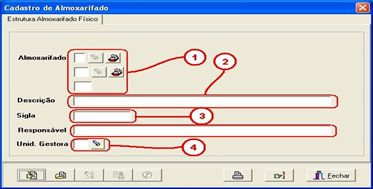
Figura 2-Cadastro de Estrutura de Almoxarifado
Para inserir uma nova estrutura de almoxarifado o usuário deverá clicar no botão de
inserção ![]() e inserir os dados conforme a seqüência abaixo:
e inserir os dados conforme a seqüência abaixo:
1 – Estrutura do Almoxarifado: O campo é composto por 3 níveis conforme explicado
anteriormente. Ao inserir uma nova estrutura o usuário poderá pesquisar um nível de
almoxarifado clicando no botão de pesquisa ![]() ou inserir um novo nível acessando o cadastro
ou inserir um novo nível acessando o cadastro
de almoxarifado clicando no botão com a pasta vermelha ![]() .
.
Ao clicar no botão com a pasta vermelha referente ao primeiro nível (Manutenção da
Tabela de Almoxarifado Virtual - Prefeitura) do almoxarifado vamos visualizar o formulário de
Almoxarifado Virtual Nível 1 (Figura 3).
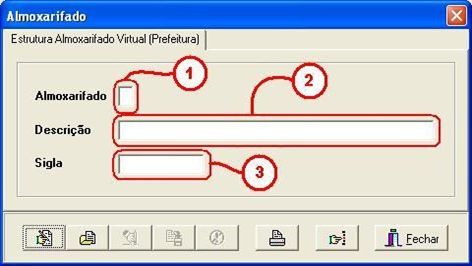
Figura 3 - Estrutura do Almoxarifado Virtual (Prefeitura) - 1º Nível
Para inserir um novo Nível o usuário deverá clicar no botão de inserção ![]() e seguir os
e seguir os
passos abaixo conforme numerados na Figura 3:
1 – Almoxarifado: código do almoxarifado virtual 1º Nível.
2 – Descrição: descrição do 1º nível da estrutura do almoxarifado.
3 – Sigla: sigla do 1º nível de estrutura do almoxarifado.
Exemplo: Almoxarifado – 1, Descrição – Prefeitura Municipal Modelo, Sigla - PMM
Ao clicar no botão com a pasta vermelha referente ao 2º Nível (Manutenção da Tabela
de Almoxarifado Virtual - Secretaria) do almoxarifado será visualizado um formulário de
Almoxarifado Virtual Nível 2 (Figura 4).
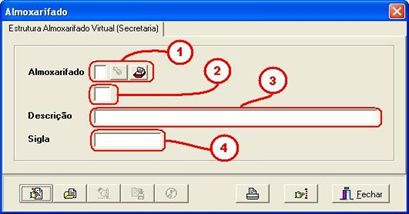
Figura 4 - Estrutura Almoxarifado Virtual (Secretaria) Nível 2
Para inserir um novo registro de 2º Nível o usuário deverá clicar no botão de inserção ![]()
e seguir os passos abaixo conforme numerados na Figura 4:
1 – Almoxarifado: digitar o código do 1º nível ou clicar no botão de pesquisa ![]() para
para
localizar o registro desejado. Só será possível cadastrar o 2o Nível se existir pelo menos um
registro de 1o Nível cadastrado no Sistema.
2 – Almoxarifado 2o Nível: digitar o código do 2o Nível.
3 – Descrição: digitar a descrição do 2o Nível.
4 – Sigla: digitar a sigla do 2o Nível.
Após inserir os dois primeiros níveis da estrutura de almoxarifado, finalmente pode ser
inserido o 3o Nível, que definirá a estrutura completa do almoxarifado em questão, finalizando
assim a inserção de dados da Estrutura do Almoxarifado.
Continuação do passo a passo da Figura 2 (Cadastro do 3º nível):
2 – Descrição: digitar a descrição do 3o Nível do Almoxarifado. Exemplo: Almoxarifado
Central.
3 – Sigla: digitar a sigla do 3o Nível do Almoxarifado. Exemplo: ALMCENTRAL.
4 – Responsável: informar o funcionário responsável pelo almoxarifado em questão.
5 – Unid. Gestora: informar a Unidade Gestora a qual o Almoxarifado pertence.
Após o término da digitação dos dados acima, clicar no botão salvar ![]() para finalizar
para finalizar
o cadastro da estrutura completa do almoxarifado.
1.1.1.2. Visualização da Estrutura completa do almoxarifado
Para uma melhor visualização da estrutura completa, veja abaixo como ficaria uma
estrutura completa após o cadastro realizado:
Almoxarifado: 1.1.001
Descrição: Almoxarifado Central
Sigla: ALMCENTRAL
Almoxarifado: 1.1.002
Descrição: Almoxarifado da Saúde
Sigla: ALMSAUDE
1.1.1.3. Emissão de relatórios do Almoxarifado
Para emissão de relatório referente à estrutura de almoxarifado clicar no botão de
impressão ![]() . Ao clicar no botão será visualizado um formulário contendo as opções de
. Ao clicar no botão será visualizado um formulário contendo as opções de
relatórios (Figura 5).
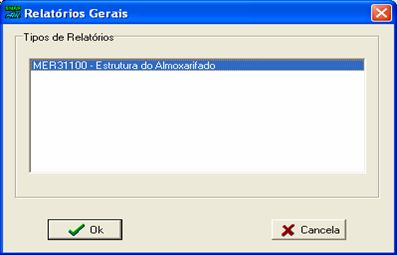
Figura 5 - Relatórios Gerais (Almoxarifado)
1.1.2. Localização de Materiais
A Localização de Materiais refere-se ao posicionamento físico do material no almoxarifado.
Esse cadastro é utilizado para simplificar a localização do material onde deverá ser definida
uma estrutura de divisão para os almoxarifados. O sistema permite dividir o almoxarifado em
“Ruas” e subdividir as “Ruas” em outros 3 níveis: “Coluna”, “Escaninho ou Prateleira” e “Pallete
ou Repartição da Prateleira”.
Exemplo: O Material “Sabão em pó” se encontra na Rua 1, Coluna 2, Escaninho 1 e
Pallete “A”. Podem ser utilizadas também letras em Ruas ou Colunas, ou seja, essa definição
fica a critério do responsável pelo almoxarifado.
É muito importante que o responsável consiga organizar essa estrutura das Localizações
de materiais no almoxarifado, pois irá facilitar o trabalho, reduzindo tempo no momento do
atendimento das requisições de materiais no estoque (RME).
1.1.2.1. Cadastrando Localizações de Materiais
Para acessar o formulário de Localização de Materiais utilize o menu “Almoxarifado –
Básico – Localização de Materiais” (Figura 6).

Figura 6 - Menu de Acesso a Localização de Materiais
Ao acessar essa opção será exibido o formulário de Localização de Material (Figura 7).
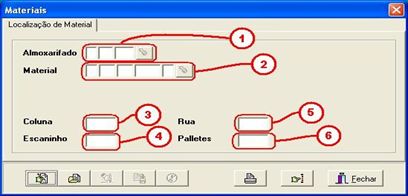
Figura 7 - Localização de Material
Para inserir uma localização para o material, o usuário deverá clicar no botão de inserção ![]()
e seguir os passos abaixo conforme numerados na Figura 7:
1 – Almoxarifado: esse campo é composto pelos 3 níveis do almoxarifado, ou seja, deve
ser utilizada a estrutura do almoxarifado conforme explicado no Capítulo 1 desse manual. O
usuário poderá informar o código digitando o número ou utilizar o botão de pesquisa ![]() para
para
localização do mesmo.
2 – Material: campo composto pelos 5 níveis do código do material (conforme explicação
no Manual Básico). Deve-se digitar o código ou localizá-lo utilizando o botão de pesquisa ![]() .
.
3 – Coluna: digitar a codificação da coluna.
4 – Escaninho: digitar a codificação do escaninho ou prateleira.
5 – Rua: digitar a codificação da rua.
6 – Palettes: digitar a codificação das palettes ou repartições de prateleira.
1.1.2.2. Emissão de Relatórios de Localização de Materiais
Para emissão de relatório referente à localização de materiais clicar no botão de impressão ![]() .
.
Ao clicar no botão serão visualizadas as opções de relatórios referentes à Localização
de Materiais (Figura 8).
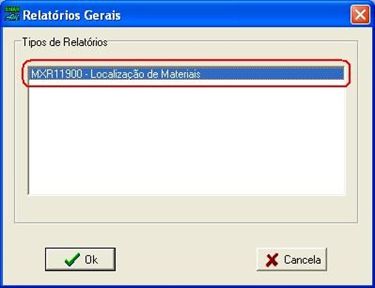
Figura 8 - Relatórios Gerais
1.2. Recebimento Material
1.2.1. Atualização do BRM
O BRM (Boletim de Recebimento de Material) deverá ser utilizado após a emissão da
Autorização de Fornecimento, conforme os materiais forem sendo entregues nos almoxarifados
junto com suas respectivas Notas Fiscais. Esses materiais precisam ser registrados e isso é feito
através do BRM que é considerada como um movimento de entrada no estoque.
1.2.1.1. Como inserir BRM
Para acessar o formulário de Atualização do BRM utilize o menu “Almoxarifado –
Recebimento do Material – Atualização do BRM” (Figura 9).

Figura 9 - Acesso a Atualização do BRM
Ao acessar essa opção será exibido o formulário de Atualização do BRM (Figura 10).
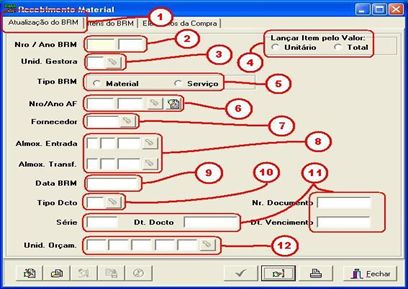
Figura 10 - Formulário de Atualização do BRM - Aba de Atualização do BRM
Para inserir um BRM o usuário deverá clicar no botão de inserção , lembrando que
o mesmo deverá estar posicionado na Aba de Atualização do BRM, e seguir os passos abaixo
conforme numerados na Figura 10:
1 – Aba de Atualização do BRM: para inserir o BRM o usuário deverá estar posicionado
nessa Aba. Ao clicar no botão de inserção conforme mencionado acima será visualizado um
formulário para selecionar o tipo do recebimento de material (Figura 11),
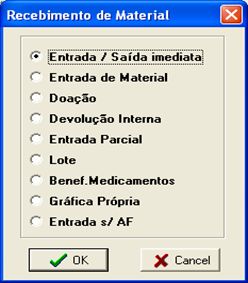
Figura 11 - Tipo de Recebimento de Material
A Tabela 1 lista os significados de cada tipo de recebimento de material existentes no
sistema:
Tabela 1 - Tipo de Recebimento ( BRM )
Tipo de BRM |
Descrição |
Entrada / Saída Imediata |
Utilizado para aplicações imediatas. Exemplo: um material que foi comprado para determinada obra vai direto para o local da mesma. Então ao lançar a Nota Fiscal via BRM já é realizada a Entrada e a Saída imediatamente. É obrigatória a informação do Número da Autorização de Fornecimento. |
Entrada de Material |
Somente realiza a entrada do Material e também é obrigatória a informação do Número da Autorização de Fornecimento |
Doação |
Opção destinada a entradas de produtos ou serviços doados |
Devolução Interna |
Utilizado quando é necessário realizar uma devolução de determinado material ao almoxarifado |
Entrada Parcial |
Identificação de Entrada Parcial de Produtos da Autorização de Fornecimento |
Lote |
Opção destinada a toda produção interna de produtos produzidos pelo próprio órgão. |
Benef. Medicamentos |
Opção destinada a toda produção interna de produtos produzidos pelo próprio órgão. |
Gráfica Própria |
Opção destinada a toda produção interna de produtos produzidos pelo próprio órgão. |
Entrada s/ AF |
Utilizado para efetuar entrada de materiais que não possuem Autorização de Fornecimento. |
2 – Nro / Ano BRM: esses campos serão gerados automaticamente pelo sistema após
clicar no botão gravar ![]() .
.
3 – Unid. Gestora: digitar o código da Unidade Gestora a qual pertence o BRM ou clicar
no botão de pesquisa ![]() para localizar.
para localizar.
4 – Lançar item pelo valor: campo utilizado para especificar se o tipo de lançamento do
item vai ser efetuado pelo valor unitário ou valor total. Essa escolha deverá ser feita após
verificar como os dados estão impressos na Nota Fiscal, pois dependendo do tipo de Nota Fiscal
pode ser que venha somente o Valor Total e dessa forma ficará mais simples o lançamento,
assim não será necessário fazer contas manuais para lançar os itens.
5 – Tipo BRM: selecionar se o BRM é do tipo material ou serviço.
6 – Nro/Ano AF: Informar o número e ano da autorização de fornecimento, respeitando
as regras citadas no campo Tipo de BRM. Possui um botão para pesquisa de Autorização de
Fornecimento ![]() e um botão para verificação do Controle de Fornecimento e
e um botão para verificação do Controle de Fornecimento e
Acompanhamento das Entregas ![]() (qualquer dúvida consultar o manual de compras onde
(qualquer dúvida consultar o manual de compras onde
explica o funcionamento desse formulário com maiores detalhes).
OBS: Verifique quais os tipos de BRM que exigem o campo de número da autorização de
fornecimento na Tabela 1.
7 – Fornecedor: ao digitar ou selecionar uma autorização de fornecimento esse campo
será preenchido automaticamente com o código do fornecedor correspondente.
8 – Almoxarifado Entrada / Transferência: informar o código do almoxarifado ao qual
pertence a transação. Caso estiver sendo realizada uma transação de transferência também
deverá ser informado o código do almoxarifado de transferência.
9 – Data BRM: digitar a data do recebimento da mercadoria.
OBS: A data do BRM não poderá ser inferior a data do último balancete. Não são
permitidos lançamentos de movimentação de entrada ou saída no sistema quando já se foi
calculado um balancete (sobre o balancete será visto mais adiante detalhadamente).
Outra observação importante é que não será permitido o lançamento do BRM se a data do
BRM que está sendo lançado for inferior a data do último BRM, pois o sistema não permite
lançamentos de movimentos retroativos. Já se a data for maior que a data do último
lançamento o sistema mostrará uma mensagem de confirmação desse procedimento: “A data
do movimento é maior que a do último movimento. Tem certeza que deseja continuar ?”.
O motivo de mostrar essa mensagem é para que o usuário verifique se essa movimentação
está sendo feita corretamente, pois após essa confirmação não serão permitidos os
lançamentos retroativos a essa data, conforme explicado anteriormente.
10 – Tipo Dcto: digitar o código do tipo de documento. Exemplo: Nota Fiscal,
Transferência, Diversos, Fatura, etc. Caso necessário clique no botão de pesquisa para
localizar os vários tipos de documentos existentes.
11 – Dados da Nota Fiscal: conforme podemos visualizar no formulário existe uma séria
de informações referente a Nota Fiscal/Documento. Os dados são os seguintes: Número de
Documento, Série, Data Documento e Data Vencimento. Preencher conforme impresso no
documento recebido.
12 – Unid. Orçam.: esse campo é composto pelos cinco níveis da Unidade Orçamentária.
É preenchido automaticamente ao selecionar a Autorização de Fornecimento e nos mostra qual
foi a Unidade Orçamentária requisitante.
Para finalizar a operação de inserção do BRM clicar no botão gravar ![]() .
.
1.2.1.2. Inserindo Itens no BRM
Após a gravação do BRM deverá ser iniciado o lançamento dos itens que vão compor o
BRM, clicando na Aba Itens do BRM (Figura 12).
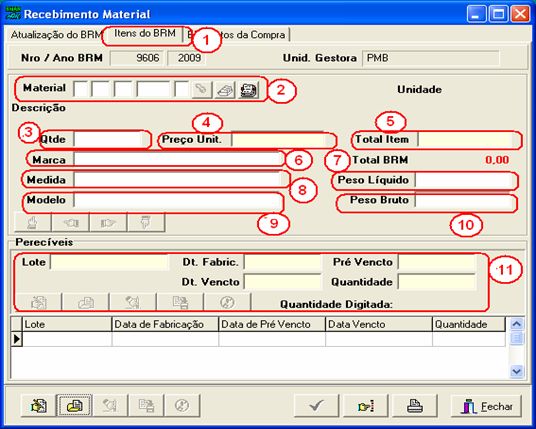
Figura 12 - Lançamento de Itens do BRM
Para inserir um item no BRM o usuário deverá clicar no botão de inserção ,
lembrando que o mesmo deverá estar posicionado na Aba de Itens do BRM, e seguir os passos
abaixo conforme numerados na Figura 12:
1 – Aba de Itens do BRM: Para inserir um item o usuário deve estar posicionado nessa
Aba.
2 – Material: se o BRM for referente a alguma autorização de fornecimento o usuário
poderá selecionar o material desejado clicando no botão . Será visualizado o formulário para
escolha do item a ser inserido (Figura 13).

Figura 13 - Seleção de Item da AF
O usuário também pode lançar o material manualmente caso estiver com a impressão da
Autorização de Fornecimento em mãos, facilitando assim o trabalho de digitação. Se o BRM for
de algum outro tipo que não exija a AF o usuário poderá inserir qualquer material que seja
necessário.
3 – Qtde: digitar a quantidade de itens que estão sendo recebidos.
4 – Preço unitário: esse campo estará habilitado quando o usuário optar por lançar BRM
pelo Valor Unitário.
OBS: O preço unitário será calculado automaticamente caso o mesmo esteja desabilitado
para digitação.
5 – Total Item: esse campo estará habilitado quando o usuário optar por lançar BRM
pelo Valor Total.
OBS: O total do item será calculado automaticamente caso o mesmo esteja desabilitado
para digitação.
6 – Marca: digitar a marca do material.
7 – Peso Líquido: digitar o peso líquido do material.
8 – Medida: digitar a medida do material.
9 – Modelo: digitar o modelo do material.
10 – Peso Bruto: digitar o peso bruto do material.
11 – Dados referente ao material perecível: quando existir dados de materiais
perecíveis cadastrados no sistema, ao inserir o item no BRM automaticamente serão
visualizados os dados. O usuário poderá efetuar as devidas manutenções caso necessário.
Verifique como manipular os materiais perecíveis no manual básico do sistema SMARAM.
Para finalizar a operação de inserção do item do BRM clicar no botão gravar .
Realizar a mesma operação para incluir quantos itens forem necessários.
1.2.1.3. Elementos da Compra vinculados ao BRM (Dados Contábeis)
Na aba Elementos da Compra (Figura 14) poderão ser visualizados os dados contábeis,
como dotação, número de empenho, etc, utilizados na compra dos materiais.
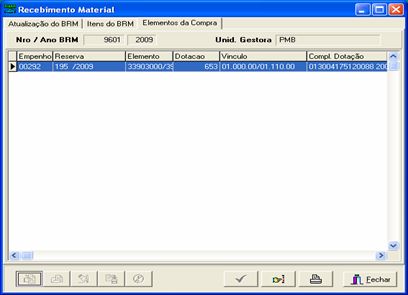
Figura 14 - Elementos da Compra - BRM
1.2.1.4. Atualização do BRM
Após digitação do BRM será necessário confirmar a Atualização do mesmo para que a
movimentação seja efetuada. Para isso clicar no botão Atualiza BRM .
1.2.1.5. Emissão de Relatórios do BRM
Para emissão de relatórios referentes ao BRM clicar no botão de impressão . Ao
clicar no botão será visualizada uma tela contendo as opções de relatórios de BRM (Figura 15).

Figura 15 - Relatórios de BRM
1.2.2. Consulta BRM
Essa opção deverá ser utilizada quando necessário consulta de algum BRM após sua
atualização. Quando o BRM é atualizado ele não fica mais visível no formulário de atualização
do BRM. Naquele formulário só ficarão visíveis BRMS que deverão ser atualizados.
1.2.2.1. Consultando um BRM
Para consultar um BRM acessar o menu “Almoxarifado – Recebimento Material – Consulta
BRM” (Figura 16).

Figura 16 - Acesso a Consulta de BRM
Após acessar essa opção será visualizado o formulário de Consulta de BRM (Figura 17).
Nessa tela o usuário poderá visualizar todos os dados referentes ao BRM, entre eles, itens do
BRM, Notas Fiscais, Requisição de Compras, Motivo de estorno caso exista e vários outros
dados.
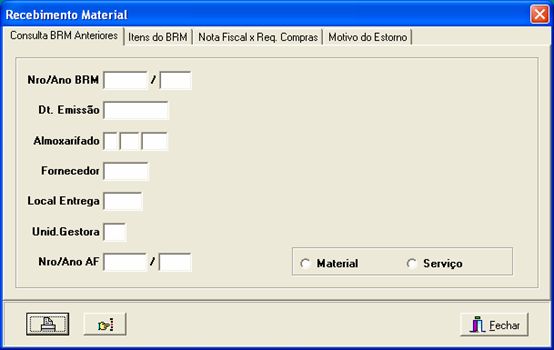
Figura 17 - Consulta de BRM
Para filtrar/procurar o BRM desejado clique no botão de filtro . Será visualizado um
formulário para digitação dos filtros da pesquisa (Figura 18).

Figura 18 - Procura BRM
Para localizar o BRM desejado digite os dados necessários e clique no botão de filtro
. Serão visualizados no “GRID” os registros conforme o filtro digitado. Para selecionar o
BRM desejado dê um clique duplo sobre o registro em questão.
1.2.2.2. Emissão de relatórios via consulta de BRM
Para emitir relatórios clicar no botão imprimir . Após clicar no botão serão
visualizadas as opções de impressão (Figura 19).
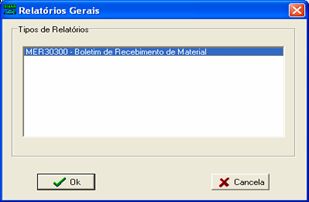
Figura 19 - Opções de Impressão da Consulta de BRM
1.3. Requisição Material Estoque
1.3.1. Solicitação RME
A Requisição de Materiais em Estoque é utilizada por todos os setores existentes no órgão
para requisitar materiais. Poderão ser requisitados materiais com estoque e sem estoque. Os
materiais que não possuir estoque são considerados como demanda reprimida e cabe ao
almoxarifado realizar uma análise de tudo o que está sendo requisitado e não pode ser
atendido, passando essa análise ao setor de compras, para que o setor tome as devidas
providências quanto a melhorias nas compras desses materiais que estão sendo requisitados e
não possuem estoque.
1.3.1.1. Requisitando Materiais no Estoque
Para requisitar materiais do estoque o usuário deverá criar uma RME (Requisição de
Material em Estoque) acessando o menu “Almoxarifado – Requisição de Material Estoque –
Solicitação RME” (Figura 20).

Figura 20 - Acesso a Solicitação de RME
Ao selecionar a opção será visualizado o formulário de Requisição de Material em Estoque
(Figura 21).
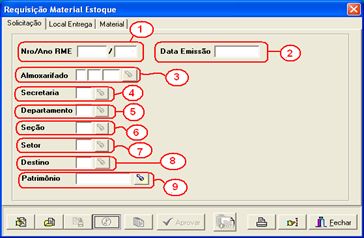
Figura 21 - Formulário de Requisição de Material em Estoque
Para inserir uma RME o usuário deverá clicar no botão de inserção , lembrando que
o mesmo deverá estar posicionado na Aba Solicitação, e seguir os passos abaixo conforme
numerados na Figura 21:
1 – Nro/Ano RME: a numeração da RME é gerada automaticamente.
2 – Data da Emissão: essa data já vem preenchida com a data atual, mas se for
necessário pode ser alterada pelo usuário.
3 – Almoxarifado: digitar o código do almoxarifado que está solicitando a RME.
4 – Secretaria: 1º nível da unidade orçamentária que está solicitando.
5 – Departamento: 2º nível da unidade orçamentária que está solicitando.
6 – Seção: 3º nível da unidade orçamentária que está solicitando.
7 – Setor: 4º nível da unidade orçamentária que está solicitando.
8 – Destino: 5º nível da unidade orçamentária que está solicitando.
9 – Patrimônio: esse campo realiza o vínculo da apropriação de custo a determinado
patrimônio relacionando todas as movimentações a este patrimônio possibilitando a emissão de
relatórios como por exemplo saída de peças para veículos. Digitar o código do patrimônio ou
clicar no botão de pesquisa para localizar o bem.
Após digitar todos os dados automaticamente o sistema muda para a Aba de Local de
Entrega (Figura 22).
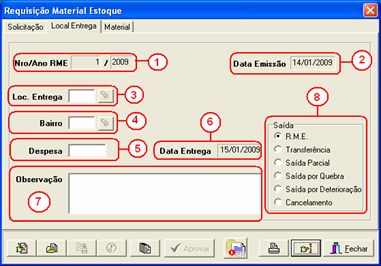
Figura 22 -RME - Local de Entrega
Na aba local de entrega os dados deverão ser digitados conforme seqüência abaixo:
1 – Nro/Ano RME: esse campo já vem preenchido com o número da RME que está
sendo inserida e fica desabilitado.
2 – Data Emissão: esse campo também já vem preenchido assim como o número da
RME.
3 – Loc, Entrega: digitar o código do local de entrega (logradouro) ou clicar no botão de
pesquisa ![]() para localizar o logradouro desejado.
para localizar o logradouro desejado.
4 – Bairro: digitar o código do bairro referente ao logradouro em questão ou clicar no
botão de pesquisa ![]() para localizar o bairro desejado.
para localizar o bairro desejado.
5 – Despesa: código do elemento de despesa da dotação orçamentária.
6 – Data de Entrega: digitar a data de entrega dos materiais solicitados.
7 – Observação: campo reservado para digitação de observações referente a RME em
questão, como por exemplo ponto de referência referente ao endereço de entrega.
8 – Saída: opções do tipo de saída para RME. Veja abaixo na Tabela 2 o significado de
cada tipo de saída existente:
Tabela 2 - Tipos de Saída de RME
Tipo de Saída (RME) |
Descrição |
RME |
Utilizado para requisição do material no almoxarifado. Após a confirmação será efetuada uma movimentação de Saída. |
Transferência |
Habilita a transferência de materiais entre almoxarifados não vinculando movimento de saídas a apropriação de consumo. |
Saída Parcial |
Mesma finalidade do tipo RME. |
Saída por quebra |
Saída para vincular a quebra de materiais especificamente. |
Saída por Deterioração |
Saída pelo vencimento da validade do material ou por danificações por causas naturais |
Cancelamento |
Saída para baixa de material onde não se sabe a origem e não foi encontrado no estoque. Recomendamos para esse tipo de caso a utilização de inventário físico financeiro. |
Após inserir todos os dados na Aba de local de entrega deverá ser iniciada a digitação dos
itens. Clique na Aba material para iniciar a digitação (Figura 23).
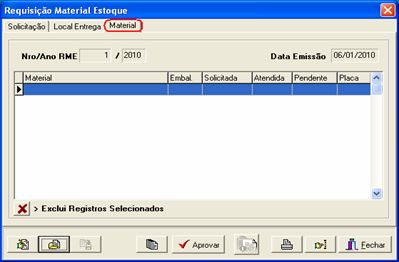
Figura 23 - RME - Digitação dos itens
Para inserir um item clicar no botão de inserção ![]() . Será visualizado o formulário para
. Será visualizado o formulário para
digitação dos itens (Figura 24).
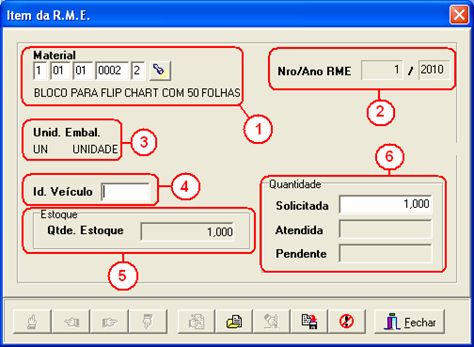
Figura 24 - Item da R.M.E.
Para inserir um item clicar no botão de inserção ![]() . Siga os passos abaixo conforme
. Siga os passos abaixo conforme
numerados na Figura 24:
1 – Material: digite o código do material ou clique no botão de pesquisa ![]() para
para
localizar o material desejado. Será exibida a descrição do material logo abaixo do código.
2 – Nro/Ano da RME: campo preenchido automaticamente e desabilitado para digitação.
3 – Unid.Embal.: após digitar o código do material esse campo será visualizado
automaticamente. Refere-se à Unidade de embalagem do material.
4 – Id. Veículo: digitar a placa do veículo para casos de controle de consumo de
combustível.
5 – Qtde. Estoque: mostra a quantidade em estoque do material digitado. O campo é
desabilitado para digitação.
6 – Quantidade: digitar a quantidade que deverá ser solicitada do material digitado. O
campo quantidade atendida e pendente vem preenchido automaticamente conforme os itens da
RME forem atendidos.
Após a digitação de todos os dados do item finalizar clicando no botão gravar ![]() .
.
1.3.1.2. Aprovação da RME
Após digitada a RME deverá ser aprovada para que possa ser iniciado o processo de
atendimento referente a RME em questão. Para isso clicar no botão Aprovar ![]() . Será
. Será
exibida uma mensagem de confirmação (Figura 25).

Figura 25 - Mensagem de confirmação para Aprovação de RME
Após clicar no botão Aprovar o usuário poderá visualizar no formulário a alteração no
Status da RME, indicando que a mesma foi aprovada (Figura 26)
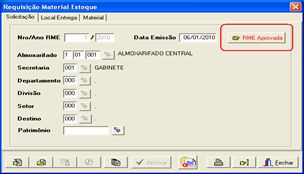
Figura 26 - RME - STATUS de Aprovada
1.3.1.3. Copiando uma RME
Para realizar a cópia de uma RME clicar no botão copiar RME ![]() . Ao clicar no botão
. Ao clicar no botão
será exibida uma mensagem de confirmação (Figura 27).

Figura 27 - Mensagem de Confirmação para Copia de RME
Ao confirmar a cópia, uma outra mensagem de confirmação será exibida informando ao
usuário que a operação não poderá ser desfeita (Figura 28).

Figura 28 - 2a Mensagem de Confirmação para Copia de RME
1.3.1.4. Consultando LOGS de alterações da RME
Para realizar consultas referentes a alterações em Requisições (RME) clicar no botão
consultar alterações ![]() . Será exibido um formulário com duas abas. A primeira Aba, a de
. Será exibido um formulário com duas abas. A primeira Aba, a de
Alterações, contém todas as informações referentes às alterações realizadas na RME, como por
exemplo usuário e data de alteração (Figura 29). Na Aba de Itens serão exibidas informações
referentes às alterações nos itens, com o nome do campo que foi alterado, o valor anterior e o
valor da alteração (Figura 30).
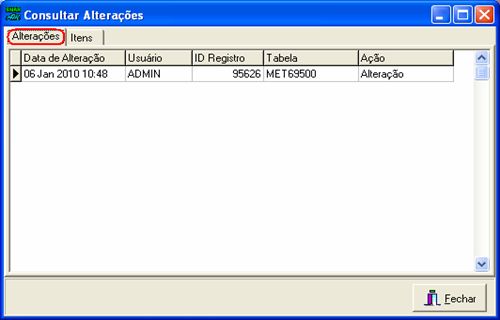
Figura 29 - RME - Consulta de Alterações em RME
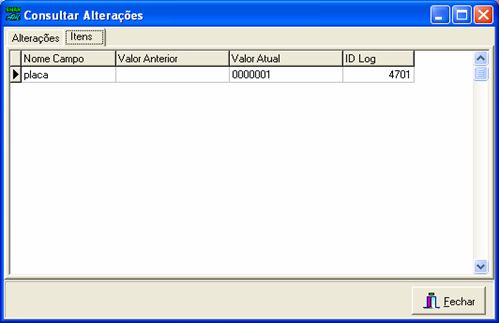
Figura 30 - RME - Consulta Alterações em Itens de RME
1.3.1.5. Estornando uma RME
O botão para estorno de RME será liberado quando existir itens atendidos na RME e se o
usuário possuir acesso à tela de fornecimento de material. Não será possível realizar estornos
de itens da RME, sendo assim poderá ser estornada somente por completo. Ao final do estorno
o usuário terá opção de realizar cópia automática da RME, para não ter que digitá-la
novamente. Será gerado um BRM de devolução interna referente ao estorno e será emitido em
tela automaticamente após o estorno, e caso necessário o usuário poderá imprimi-lo.
Para estornar uma RME, localize a RME desejada e clique no botão ![]() . Ao clicar
. Ao clicar
no botão será exibida uma mensagem de confirmação (Figura 31).

Figura 31 - Confirmação de Estorno da RME
Ao clicar no “SIM” para confirmar o processo será realizado e ao final será exibida outra
mensagem de confirmação para escolha do usuário que permitirá que seja efetuada a cópia
automática da RME que foi estornada, assim não será necessário que o usuário digite
novamente a RME se for preciso (Figura 32).

Figura 32 - Cópia automática da RME
Optando por copiar ou não a RME, no final do processo será exibido o relatório de BRM em
tela para o usuário, mostrando que foi realizado o processo de devolução interna.
1.3.2. Fornecimento de Material
O fornecimento de Material é o processo onde serão realizados os atendimentos referentes
a todas as RMES cadastradas no sistema e que foram aprovadas.
1.3.2.1. Fornecendo materiais
Para realizar o fornecimento de material acessar o menu “Almoxarifado – Requisição
Material Estoque – Fornecimento de Material” (Figura 33).
DICA: Na tela de solicitação de RME existe um atalho para o fornecimento do material.
Esse atalho foi criado para que o usuário não precise sair de uma tela para outra utilizando o
menu. No formulário de RME localize a RME desejada e clique no botão ![]() para
para
fornecer materiais.

Figura 33 - Acesso ao Fornecimento de Material
Ao acessar a opção acima será exibido o formulário de Fornecimento de Material (Figura
34).
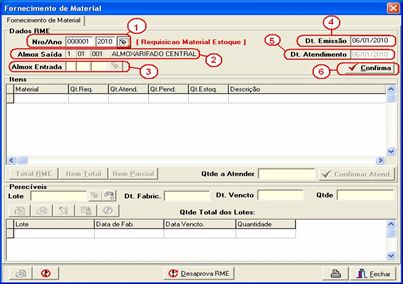
Figura 34 - Formulário de Fornecimento de Material
Para realizar um atendimento clicar no botão de inserção ![]() e seguir os passos abaixo
e seguir os passos abaixo
conforme numerado na Figura 34:
1 – Nro/Ano: digitar o número e ano da RME ou localizar uma RME clicando no botão de
pesquisa ![]() .
.
2 – Almox Saída: esse campo será preenchido automaticamente conforme o
almoxarifado que foi digitado na RME selecionada.
3 – Almox Entrada: mesmo caso explicado para o Almox. Saída.
4 – Dt. Emissão: preenchido automaticamente com a data de emissão da RME.
5 – Dt. Atendimento: preenchido automaticamente com a data atual.
6 – Botão Confirma: para iniciar o atendimento da RME verifique se as informações e a
RME selecionada é a desejada e clique nesse botão. Ao clicar no botão serão liberadas novas
funções no formulário (Figura 35).
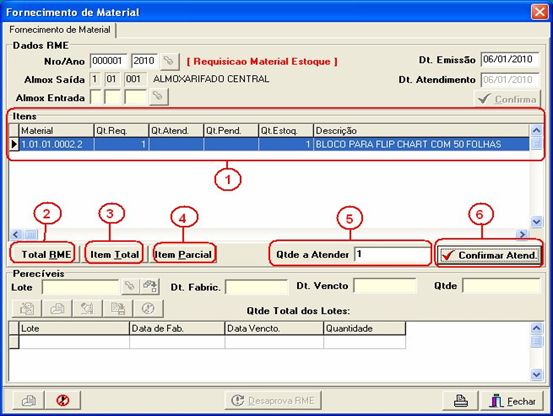
Figura 35 - Fornecimento Material - Atendimento
Podemos ver na Figura 35 acima que foram liberadas novas funções no formulário para
que o atendimento dos itens da RME em questão possa ser efetuado. Seguir os passos abaixo
conforme numerados na Figura 33 para realizar atendimentos:
1 – GRID dos Itens: nesse “GRID” serão visualizados todos os itens pertencentes a RME
em questão, e o usuário poderá visualizar dados como quantidade requisitada, quantidade a
atender, quantidade pendente de atendimento e quantidade em estoque.
2 – Botão Total RME: esse botão serve para realizar o atendimento total da RME, ou
seja, serão atendidos todos os itens baseando-se na quantidade que foi requisitada. Ao clicar
no botão será exibida uma mensagem de confirmação (Figura 36).

Figura 36 - Confirmação de Atendimento Total da RME
3 – Botão Item Total: esse botão serve para realizar o atendimento total do Item da
RME ao qual o usuário está posicionado no GRID. Ao clicar no botão será exibida uma
mensagem de confirmação (Figura 37).

Figura 37 - Confirmação do Atendimento Total do Item da RME
4 – Botão Item Parcial: esse botão serve para realizar o atendimento parcial do Item da
RME ao qual o usuário está posicionado no GRID. Ao clicar no botão será liberado o “Campo 5 –
Qtde a atender” para digitação do usuário.
5 – Qtde a atender: esse campo é liberado quando o usuário optar por atender algum
item parcialmente clicando no botão item parcial. Ao digitar a quantidade desejada o botão
confirmar atend. (Campo 6) também será liberado para que o usuário possa confirmar o valor
digitado e realizar o atendimento parcial.
6 – Confirmar Atend.: esse botão será liberado após digitação da Qtde. a atender
utilizada para atendimento parcial de itens.
1.3.2.2. Desaprovando uma RME
Caso exista a necessidade de alterações na RME o usuário poderá desaprovar a mesma
clicando no botão desaprova RME ![]() . Assim ela fica liberada para alterações no
. Assim ela fica liberada para alterações no
formulário de RME.
1.3.2.3. Emissão de Relatórios de RME
Para emitir relatórios clicar no botão imprimir ![]() . Clicando no botão serão visualizadas
. Clicando no botão serão visualizadas
as opções de impressão (Figura 38).
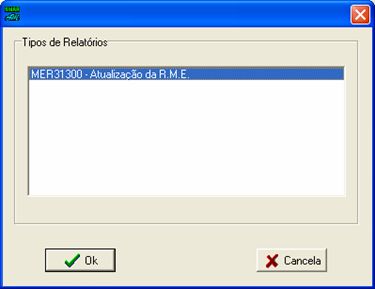
Figura 38 - Relatório de Fornecimento de Material
1.3.3. Eliminação de Pendências
A eliminação de pendências é utilizada quando os itens requisitados não forem mais
necessários à unidade requisitante por algum motivo.
1.3.3.1. Eliminando uma pendência
Para realizar a eliminação de pendência acessar o menu “Almoxarifado – Requisição
Material Estoque – Eliminação de Pendências” (Figura 39).

Figura 39 - Eliminação de Pendências de RME
Ao acessar a opção acima será exibido o formulário de Eliminação de Pendências (Figura
40).
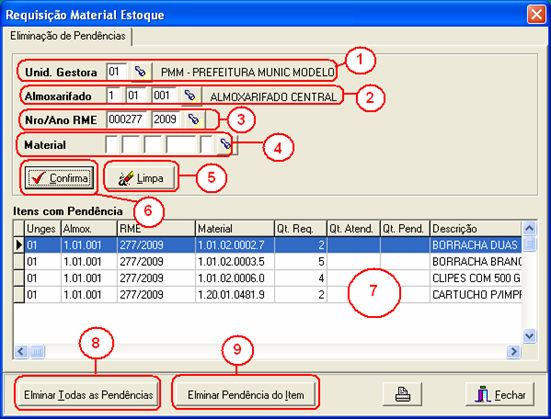
Figura 40 - Formulário de Eliminação de Pendências
Para inserir uma eliminação de pendência deverão ser filtrados as RME’S e itens desejados,
para isso siga os passos abaixo conforme numerados na Figura 40:
1 – Unid. Gestora: digitar o código da unidade gestora ou localizar clicando no botão de
pesquisa ![]() .
.
2 – Almoxarifado: digitar o código do almoxarifado ao qual se refere a RME.
3 – Nro/Ano RME: digitar o número e ano da RME ou localizar a RME desejada clicando
no botão de pesquisa ![]() .
.
4 – Material: digitar o código do material que será necessário realizar a eliminação de
pendência ou localizar o desejado clicando no botão de pesquisa ![]() . Se não for preenchido
. Se não for preenchido
serão listados no GRID todos os itens pertencentes a RME.
5 – Limpa: clique nesse botão para limpar todos os dados digitados anteriormente, caso
necessário.
6 – Confirma: após o término da digitação dos dados, clicar no botão confirma ![]()
para listar os itens referentes ao filtro desejado.
7 – Itens com Pendência: após digitar os filtros e clicar no botão confirma serão listado
nesse GRID todos os itens que possuem pendências e que conseqüentemente podem ser
eliminadas, se necessário.
8 – Eliminar todas as pendências: ao clicar no botão Eliminar todas as pendências
![]() aparecerá uma mensagem para confirmação do procedimento (Figura
aparecerá uma mensagem para confirmação do procedimento (Figura
41)

Figura 41 - Confirmação de Eliminação de todas as pendências
Ao confirmar clicando no “Sim”, todas as pendências listadas no GRID serão eliminadas.
9 – Eliminar pendência do item: ao clicar no botão Eliminar pendência do item
![]() aparecerá uma mensagem para confirmação do procedimento (Figura
aparecerá uma mensagem para confirmação do procedimento (Figura
42)

Figura 42 - Confirmação de Eliminação de Pendência do Item
Ao final das confirmações será exibida uma mensagem de que o procedimento foi
executado com sucesso (Figura 43).

Figura 43 - Mensagem de Informação de Pendências Eliminadas com Sucesso
1.3.3.2. Emissão de Relatório de Atendimento
Para emitir relatórios clicar no botão imprimir . Clicando no botão serão visualizadas
as opções de impressão (Figura 44).
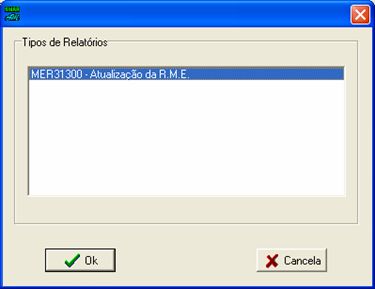
Figura 44 - Relatórios referente a Eliminação de Pendências
1.3.4. Materiais Solicitados do Almoxarifado
A opção materiais solicitados do Almoxarifado é um relatório que permite ao usuário
analisar as solicitações dos almoxarifados de várias formas.
1.3.4.1. Emissão de Relatório de Materiais Solicitados do Almoxarifado
Para emitir uma relação dos materiais solicitados do Almoxarifado acessar o menu
“Almoxarifado – Requisição Material Estoque – Materiais Solicitados do Almoxarifado” (Figura
45).

Figura 45 - Acesso aos Materiais Solicitados do Almoxarifado
Ao acessar a opção acima será exibido o formulário para digitação dos filtros para emissão
do relatório de Materiais Solicitados do Almoxarifado. Nesse formulário será possível selecionar
vários tipos de quebras para análise do relatório. Existem no formulário os dados comuns que
deverão ser digitados para qualquer tipo de quebra selecionado (Figura 46).

Figura 46 – Filtros comuns para emissão de Materiais Solicitados do Almoxarifado
Para digitação dos dados comuns siga os passos abaixo conforme numerados na Figura
44:
1 – Almoxarifado: digitar o código do almoxarifado a ser analisado ou clicar no botão
pesquisar ![]() para localizar um almoxarifado.
para localizar um almoxarifado.
2 – A partir de: digitar a data inicial para geração dos dados para análise.
Como foi dito anteriormente existem várias formas de emitir o relatório, entre elas
Material/Requisitante, Requisitante/Material, Número/Data Requisição/Material e Data
Requisição/Material (Figura 47).
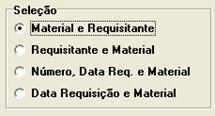
Figura 47 - Opções de quebra dos relatórios
Os filtros no formulário são alterados conforme o usuário selecionar uma das opções de
quebra. O tipo de relatório que já vem marcado como padrão ao abrir o formulário é o
Material/Requisitante e seus respectivos filtros já ficam liberados para digitação (Figura 48)

Figura 48 – Filtros para emissão por Material e Requisitante
1 – Material: digitar a faixa dos materiais a serem analisados, digitando o código do
material ou clicando no botão pesquisar ![]() para localizar o material. Se for realizar uma
para localizar o material. Se for realizar uma
análise geral de todos os materiais digitar: “1.01.01.0001.1” até “9.99.99.9999.9”. Se for
somente um único material, repetir o código do material nas duas faixas.
2 – Requisitante: Se for necessário filtrar um requisitante, digitar o código ou clicar no
botão pesquisar ![]() para localizar um requisitante.
para localizar um requisitante.
A segunda opção é por Requisitante e Material e os filtros serão alterados na tela assim
que o usuário escolher a opção (Figura 49).
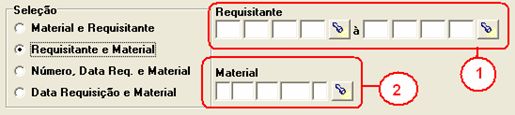
Figura 49 - Filtros para emissão por Requisitante e Material
1 – Requisitante: digitar a faixa de requisitantes a serem analisados, digitando o código
do requisitante ou clicando no botão pesquisar ![]() para localizar o requisitante. Se for realizar
para localizar o requisitante. Se for realizar
uma análise geral de todos os requisitantes digitar: “001.001.001.001” até “999.999.999.999”.
Se for somente um único requisitante, repetir o código do mesmo nas duas faixas.
2 – Material: Se for necessário filtrar um material, digitar o código ou clicar no botão
pesquisar ![]() para localizar o material desejado.
para localizar o material desejado.
A terceira opção é por Número, Data Requisição e Material e os filtros serão alterados na
tela assim que o usuário escolher a opção (Figura 50).
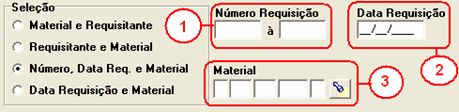
Figura 50 - Filtros para Emissão por Número, Data Req. e Material
1 – Número Requisição: faixa para filtro de número de requisição. Digitação obrigatória.
Se for necessária impressão de todos os dados digitar: “1” até “999999”.
2 – Data Requisição: utilizado para análise de requisições inseridas em determinada
data. Esse campo não é obrigatório.
3 – Material: Se for necessário filtrar um material, digitar o código ou clicar no botão
pesquisar para localizar o material desejado. Esse campo não é obrigatório.
A quarta opção é por Data Requisição e Material e os filtros serão alterados na tela assim
que o usuário escolher a opção (Figura 51).
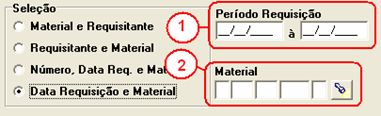
Figura 51 - Filtros para Emissão por Data Requisição e Material
1 – Período Requisição: utilizado para análise de requisições inseridas em determinadas
faixas de datas. É obrigatório informar a faixa a ser analisada.
2 – Material: Se for necessário filtrar um material, digitar o código ou clicar no botão
pesquisar ![]() para localizar o material desejado. Esse campo não é obrigatório.
para localizar o material desejado. Esse campo não é obrigatório.
O relatório pode ser impresso em tela ou impressora, dependendo da necessidade do
usuário.
1.3.5. Pendências Atendimento Almox.
A Pendência de Atendimento do Almoxarifado é um relatório que permite ao usuário
analisar as solicitações dos almoxarifados que estão pendentes de várias formas.
1.3.5.1. Emissão de relatório de Pendências de Atendimento
Para emitir uma relação das pendências, acessar o menu “Almoxarifado – Requisição
Material Estoque – Pendências de Atendimento Almoxarifado” (Figura 52).

Figura 52 - Acesso as Pendências Atendimento Almox.
Ao acessar a opção acima será exibido o formulário para digitação dos filtros para emissão
do relatório de Pendências Atendimento Almoxarifado (Figura 53) .
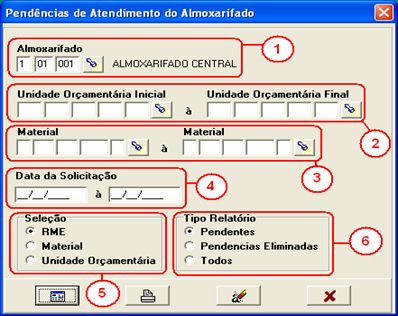
Figura 53 - Filtros para Emissão do Relatório de Pendências Atendimento Almox.
Para emitir o relatório digite os filtros seguindo os passos abaixo conforme numerados na
Figura 53:
1 – Almoxarifado: digitar o código do almoxarifado a ser analisado ou clicar no botão
pesquisar ![]() para localizar um almoxarifado.
para localizar um almoxarifado.
2 – Unidade Orçamentária Inicial e Final: digitar a faixa de Unidades Orçamentárias a
serem analisadas ou clicar no botão pesquisar ![]() para localizar a desejada. Esse campo não é
para localizar a desejada. Esse campo não é
obrigatório.
3 – Material: digitar a faixa de Material a serem analisados ou clicar no botão pesquisar ![]()
para localizar o desejado. Esse campo não é obrigatório.
4 – Data da Solicitação: digitar a faixa de data das solicitações a serem analisadas.
5 – Seleção: selecionar o tipo de quebra de impressão do relatório, que pode ser RME,
Material ou Unidade Orçamentária.
6 – Tipo Relatório: permite que o usuário selecione se na impressão vão ser visualizadas
as solicitações pendentes, pendências que foram eliminadas ou todas.
Após digitar todos os filtros necessários o usuário poderá enviar o relatório para tela ou
impressora.
1.4. Movimentos
1.4.1. Cálculo Estoque Mín./Max.
Calcula os pontos de estoque mínimo e máximo de acordo com a movimentação dos
materiais no período informado.
Veja abaixo como são efetuados os cálculos:
Estoque Mínimo = 2 * ( QtdAte / NroMeses ), Onde: QtdAte = Quantidade atendida no
período informado e NroMeses = Número de Meses do período informado.
Estoque Máximo = 3 * ( QtdAte / NroMeses ), Onde: QtdAte = Quantidade atendida no
período informando e NroMeses = Número de Meses do período informado.
Estoque Médio = ( Estoque Mínimo + Estoque Médio ) / 2
Após a realização dos cálculos esses dados serão gravados na tabela de estoque.
1.4.1.1. Como realizar o cálculo de Estoque Máximo e Mínimo
Para realizar o cálculo de estoque mínimo e máximo dos materiais ou de vários materiais
em determinado período, acessar o menu “Almoxarifado – Movimentos – Cálculo Estoque
Min./Max.” (Figura 54).

Figura 54 - Acesso ao cálculo estoque mínimo e máximo
Ao acessar a opção acima será exibido o formulário para digitação dos filtros para
processamento do cálculo estoque mín./máx. (Figura 55).
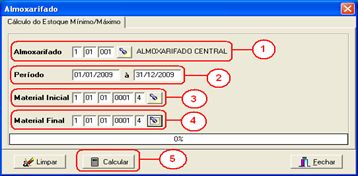
Figura 55 - Processamento de cálculo do Estoque Mínimo/Máximo
Para realizar o cálculo digite os filtros seguindo os passos abaixo conforme numerados na
Figura 53:
1 – Almoxarifado: digitar o código do almoxarifado a ser analisado ou clicar no botão
pesquisar ![]() para localizar um almoxarifado.
para localizar um almoxarifado.
2 – Período: digitar o período a ser calculado.
3 – Material Inicial: digitar o código de Material inicial a ser calculado.
4 – Material Final: digitar o código de Material final a ser calculado, completando assim a
faixa de cálculo.
5 – Botão Calcular: clicar nesse botão para efetuar o cálculo. Será exibida uma
mensagem de confirmação (Figura 56).

Figura 56 - Mensagem de confirmação do cálculo
Após o término do cálculo será exibida a mensagem de que os cálculos foram efetuados
com sucesso.
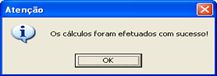
Figura 57 - Mensagem de cálculo efetuado com sucesso
1.5. Inventário Físico
O inventário físico é utilizado para realizar a contagem periódica dos materiais existentes,
para efeito de comparação com os estoques registrados e contabilizados confrontando a
realidade física dos estoques em determinado momento, com os registros nesse mesmo
momento, a fim de comprovar sua existência e exatidão. Quando é criado um novo inventário
no sistema, automaticamente o almoxarifado será bloqueado para movimentações enquanto o
inventário estiver ativo, para que não existam divergências de informações.
1.5.1. Inserindo Inventário
Para utilizar o módulo de inventário acessar o menu “Almoxarifado – Inventário Físico”
(Figura 58).

Figura 58 - Acesso ao módulo de Inventário Físico
Após acessar a opção acima será exibido o formulário para manipulação dos inventários
(Figura 59).

Figura 59 - Formulário de Inventário Físico
Para inserir um inventário clicar no botão de inserção e digitar os dados de acordo
com os passos abaixo e conforme numerado na Figura 59:
1.– Identificação: número de identificação do inventário. Esse número será gerado
automaticamente após clicar no botão salvar.
2 – Exercício: digitar o ano do exercício a ser realizado o inventário.
3 – Data da Abertura: será gerada automaticamente buscando a data atual. Campo
bloqueado para digitação.
4 – Data do encerramento: será gerada automaticamente após a confirmação do
encerramento do inventário. Campo bloqueado para digitação.
5 – Almoxarifado: digitar o código do almoxarifado a ser analisado ou clicar no botão
pesquisar ![]() para localizar um almoxarifado.
para localizar um almoxarifado.
6 – Periodicidade: indicar o período a qual se refere o inventário. Esse campo controla o
Campo 7 (Número de Referência do período).
7 – Número de Referência do período: nesse campo deverão ser digitados dados
conforme a periodicidade escolhida no campo anterior.
Se a periodicidade selecionada for a Mensal, poderão ser digitados valores de 1 a 12, ou
seja, números equivalentes ao mês desejado. Quando for realizado um ajuste (movimentação
no estoque) a data que será assumida será a última do mês. Exemplo: periodicidade mensal e
mês 12/2010, as movimentações de estoque serão gravadas com data de movimento de
31/12/2010.
Se for selecionada periodicidade Trimestral poderão ser digitados valores de 1 a 4, ou seja,
números equivalentes ao trimestre desejado. A data de movimentação será o último dia do
último mês do trimestre selecionado. Exemplo: se for escolhida periodicidade trimestral e 1º
trimestre, as movimentações de estoque serão gravadas com data de movimento de
31/03/2010.
Se for periodicidade semestral poderão ser digitados valores de 1 a 2, ou seja, números
equivalentes ao semestre desejado. A data de movimentação será o último dia do último mês
do semestre selecionado. Exemplo: se for selecionado 1º semestre, as movimentações de
estoque serão gravadas com data de movimento de 30/06/2010.
Se for periodicidade anual, poderá ser digitado somente o valor 1 e a data de
movimentação será automaticamente a última data do ano, exemplo: 31/12/2010.
8 – Situação: quando é incluído um novo inventário, automaticamente será gravada
como inventário “Ativo”. Ao encerrar um inventário automaticamente será atualizado para
“Encerrado”, bloqueando assim qualquer tipo de alteração no inventário em questão.
9 – Usuário: será gravado automaticamente o usuário que estiver logado no sistema.
10 – Responsável: digitar o nome do responsável pela realização do inventário.
11 – Cargo: digitar o cargo do responsável pela realização do inventário.
Após a digitação de todos os dados do inventário, finalizar clicando no botão gravar ![]() .
.
Os itens existentes no almoxarifado automaticamente serão gravados nas tabelas de itens do
inventário, para que possa ser impresso o relatório de contagem e assim iniciar as anotações
das contagens dos materiais.
1.5.2. Emissão de Relatório para contagens
Para realizar a contagem de estoque, o documento utilizado no sistema SMARAM é o
relatório para contagens. Esse relatório é utilizado para anotação da contagem de cada material
do almoxarifado em questão, para que após seu término sejam digitadas no sistema para
realização dos ajustes no estoque (movimentação do estoque).
Para emitir o relatório de contagens primeiramente deverá ser localizado o inventário
desejado. Para isso clique no botão localizar inventário ![]() . Será apresentado o formulário
. Será apresentado o formulário
para pesquisa de inventários (Figura 60).
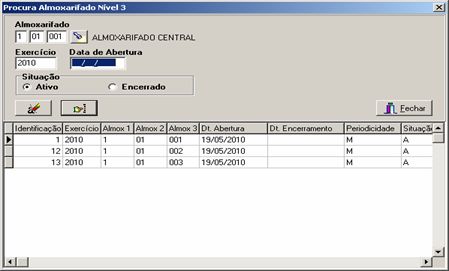
Figura 60 - Localização de inventário
Para localizar um inventário digite os dados necessários e clique no botão de filtro
![]() . Serão visualizados no “GRID” os registros conforme os filtros digitados. Para
. Serão visualizados no “GRID” os registros conforme os filtros digitados. Para
selecionar o inventário dê um clique duplo sobre o registro em questão.
Ao selecionar o registro, clicar no botão de emissão de relatório para contagem ![]() para
para
que seja exibido o formulário contendo os filtros para emissão do relatório (Figura 61).
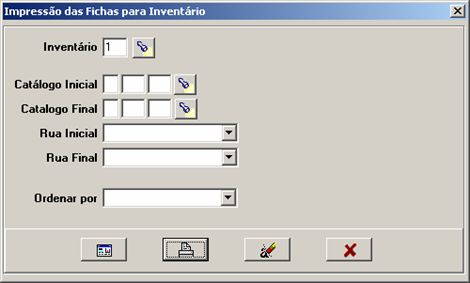
Figura 61 - Impressão do Relatório para contagem
O relatório para contagens pode ser emitido de várias formas e vai depender da maneira
que a comissão de inventário deseja realizar a contagem.
Impressão Total: essa é a maneira mais comum onde o usuário deverá somente
selecionar a ordenação do relatório, no campo “Ordenar por”. A impressão será total, ou seja,
serão emitidos todos os itens do almoxarifado em questão que estão inseridos no inventário.
Cada folha do inventário conterá espaços para preenchimento da 1ª, 2ª e 3ª contagem. No
rodapé de cada página serão impressos três campos para as assinaturas dos responsáveis por
cada uma das contagens. As páginas deverão ser distribuídas para cada colaborador que vai
participar das contagens. Veja um exemplo do relatório na Figura 62.
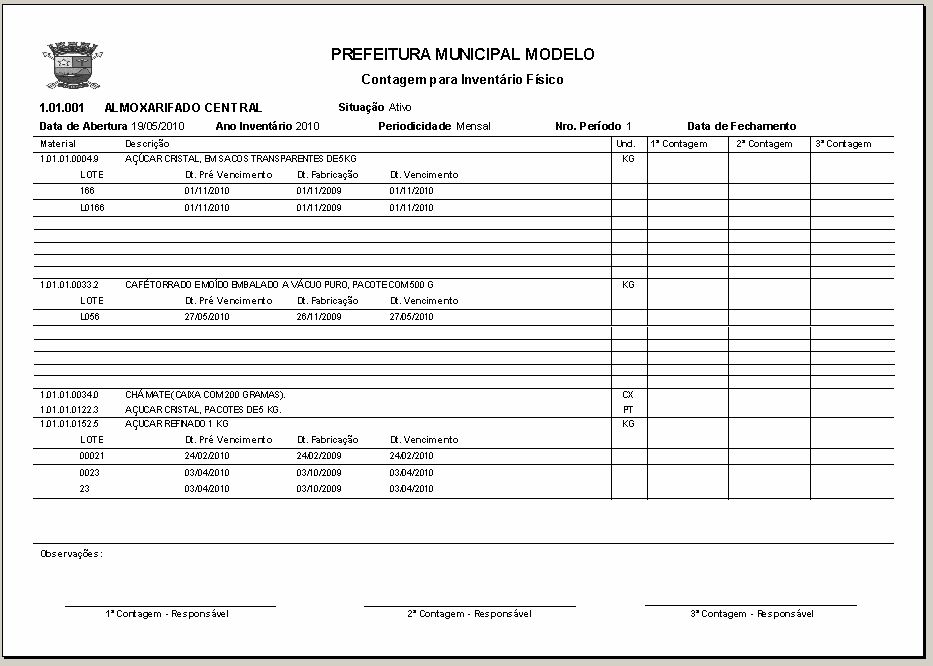
Figura 62 - Relatório de contagem para inventário Físico
Veja abaixo informações sobre o relatório das contagens, conforme numerado na Figura
60:
1 - Item do inventário: nessa linha é impresso o código, a descrição, a Unidade de
Medida dos materiais e espaços em branco para anotação da 1ª, 2ª e 3ª contagem. Caso o
item possuir uma localização de estoque cadastrada também será impressa uma banda no
relatório contendo as informações referentes a sua localização.
2 – Lotes: se o item pertencer à classificação “03 – Perecíveis” serão impressos os lotes
referentes ao item caso existam cadastrados. Serão impressas também algumas linhas em
branco junto aos registros de lote, para servir de apoio na contagem quando for encontrado um
lote que não tenha sido inserido no sistema anteriormente.
3 – 1ª, 2ª e 3ª contagens: espaço destinado ao preenchimento das contagens
realizadas, tanto para item quanto para os lotes (se existir).
4 – Observações: espaço destinado ao preenchimento de observações referente às
contagens de cada folha de modo geral.
5 – Assinaturas: espaço destinado as assinaturas de cada responsável pelas contagens.
Se for o mesmo colaborador, o mesmo deverá assinar as 3 linhas, mostrando assim que
realmente foram efetuadas as três contagens.
Impressão com quebras: existem algumas maneiras para se realizar as contagens com
algumas quebras para facilitar as contagens referentes ao inventário. As quebras existentes são
por catálogo, por localização/rua ou pelas duas informações em conjunto. No filtro do relatório
conforme visto anteriormente na Figura 62 possibilita digitar catálogo inicial, catálogo final, rua
inicial e rua final.
A digitação desses filtros é bem dinâmica possibilitando ao usuário várias maneiras de
utilizá-lo. O usuário pode digitar somente o catálogo ou rua inicial fazendo com que as
informações impressas sejam a partir daquele catálogo ou rua, ou pode optar por digitar uma
faixa de valores.
Para que o relatório seja impresso com as quebras é obrigatória à digitação de um desses
campos, rua ou catálogo. Veja na Figura 63 um exemplo do relatório impresso com quebra por
catálogo.
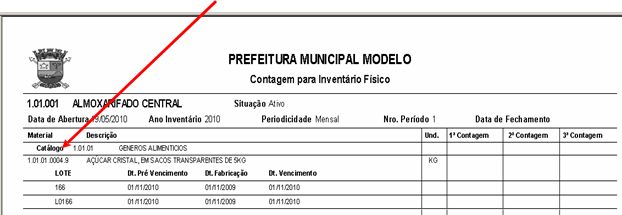
Figura 63 - Relatório de contagem com quebra por Catálogo
1.5.3. Digitação das Contagens
Para realizar a digitação de estoque o usuário deve se basear na ficha de apontamento que
foi utilizada na contagem do estoque do almoxarifado em questão.
Para iniciar a digitação deverá ser localizado o inventário conforme explicado
anteriormente e clicar no botão de digitação das contagens para que seja exibido o
formulário (Figura 64).
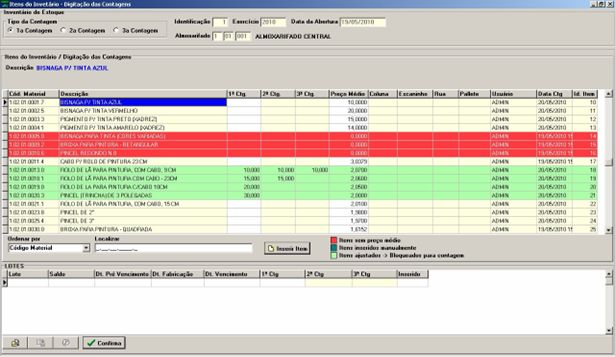
Figura 64 - Digitação das Contagens
Para iniciar a digitação deverá ser selecionado o tipo da contagem (Figura 65).
![]()
Figura 65 - Tipo da Contagem
Ao selecionar um dos tipos de contagem, poderá ser iniciada a digitação nos itens que
serão visualizados no “GRID”, e será liberado o campo para digitação conforme o tipo da
contagem selecionado (Figura 66).
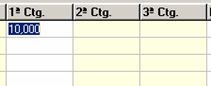
Figura 66 - Campos para digitação das contagens
Observe na Figura 66 que o campo que está liberado para digitação está na cor branca. Os
campos do GRID que estão desabilitados para digitação estarão preenchidos com a cor
amarela. Após digitar o valor da contagem tecle ENTER para que o cursor se posicione no
próximo registro a ser digitado.
Só será permitida a digitação da contagem se a contagem posterior ainda não tiver sido
realizada. Por exemplo, se for selecionada 2ª contagem e a 1ª ainda não foi digitada, o campo
da 2ª contagem ficará bloqueado para digitação. Isso vale para todas as contagens.
1.5.4. Como Localizar Itens no Inventário
Se for necessário localizar um material para digitação utilizar as opções de ordenação e
localização existentes (Figura 67).
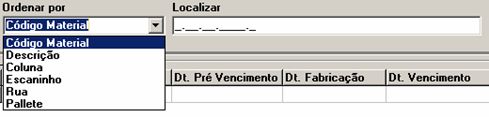
Figura 67 - Opções de ordenação e localização
Para localizar um registro selecione a ordem desejada conforme ilustrado na Figura 67 e
digite o conteúdo da pesquisa no campo localizar. Os dados digitados devem ser coerentes e
satisfazer a condição da ordenação, por exemplo, se ordenar por Código do Material, no campo
localizar deverá ser digitado o código do material, se optar por Descrição deverá ser digitado a
descrição do material, e as outras opções também seguem esse mesmo padrão. Conforme for
sendo digitado o valor a ser localizado no campo localizar, automaticamente o cursor se
posicionará no item.
1.5.5. Digitação do Preço Médio
Nas digitações das contagens será permitida a digitação do campo de Preço Médio do item
quando um item do inventário não possuir um preço médio gravado na base de dados, a linha
do GRID será exibida na cor vermelha e será permitido que seja inserido o valor do preço
médio do item, sendo assim quando for realizado o ajuste esse valor será corrigido também.
Veja um exemplo na Figura 68.

Figura 68 - Itens com preço médio zerado
1.5.6. Dados Automáticos e Legendas
Após a digitação de uma das contagens ou do preço médio, os campos usuário e data
da contagem serão atualizados automaticamente (Figura 69).
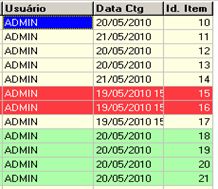
Figura 69 - Campo de usuário e data da contagem
Conforme ilustrado na Figura 69 é visto que existem registros preenchidos com cores
diferentes. Veja na Figura 70 a legenda que define o que significa cada uma das cores.
Lembrando que a cor branca significa que o registro ainda precisa ser digitado.

Figura 70 - Legenda
1.5.7. Inserção Manual de Materiais no Inventário
No momento da contagem os colaboradores poderão encontrar itens no almoxarifado que
não estejam na listagem impressa para contagem, ou seja, itens que não foram cadastrados no
sistema por algum motivo. Esses itens deverão ser anotados no relatório de contagem e no
momento da digitação é permitida a inserção desses itens. Para isso é necessário clicar no
botão “inserir item” ![]() .
.
Após clicar no botão será visualizado o formulário para inserção de itens no inventário
(Figura 71).

Figura 71 - Inserção Manual de Itens
Para inserir um item siga os passos abaixo conforme numerados na Figura 71:
1 – Botão de inserção: clicar no botão de inserção para iniciar a digitação do item a ser
incluído.
2 – Material: digitar o código do material a ser incluído ou clicar no botão de procura ![]()
para localizar o material desejado.
3 – Qtde. Identificada: digitar a quantidade do material que foi identifica no momento
da contagem de estoque.
4 – Preço Médio: verificar o preço médio do material e inserir o valor.
5 – Botão Gravar: clicar no botão gravar para finalizar a inserção do material no
inventário. Caso o material digitado for um material que já existe no inventário será exibida
uma mensagem de aviso e não será permitida a inserção (Figura 72).

Figura 72 - Mensagem de aviso na inclusão de materiais no inventário
Os itens inseridos manualmente estarão preenchidos na cor azul. Qualquer dúvida consulte
a legenda conforme ilustrado na Figura 70.
1.5.8. Contagem dos Lotes Perecíveis
O “GRID” para contagens dos lotes de materiais perecíveis será liberado quando um item
for classificado no sistema SMARam com o código “03 – Perecíveis” (Figura 73).
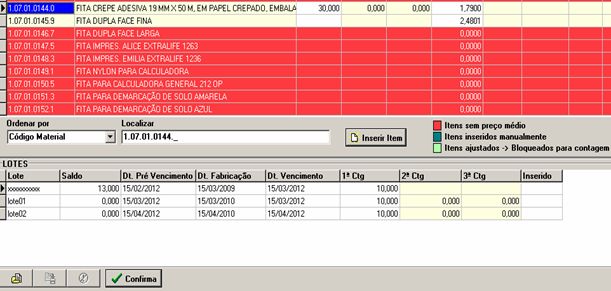
Figura 73 - Digitação das contagens dos lotes
O estilo de contagem segue o mesmo padrão explicado anteriormente para itens que não
são perecíveis, mas existem algumas funcionalidades para complementar a contagem dos lotes.
O detalhe principal é que ao digitar a contagem do lote, o campo de contagem do item
(material em questão) será atualizado automaticamente, somando todas as contagens de todos
os lotes do material em questão (Figura 74).
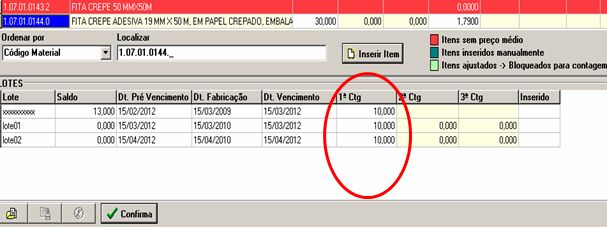
Figura 74 - Soma das Contagens dos Lotes automática
1.5.9. Inserção Manual de Lotes Perecíveis
No momento da contagem os colaboradores poderão encontrar lotes que não estejam na
listagem impressa para contagem, ou seja, lotes que não foram cadastrados no sistema por
algum motivo. Esses lotes deverão ser anotados no relatório de contagem e no momento da
digitação é permitida a inserção desses lotes. Veja na Figura 75 como incluir um lote
manualmente.
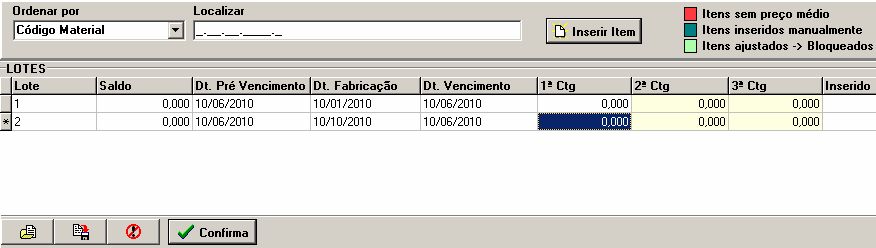
Figura 75 - Inserção manual de Lotes
Siga os passos abaixo conforme numerados na Figura 75 para inserir um lote
manualmente:
1 – Botão Incluir: Clique no botão para inserir um novo registro de Lote. Será aberto um
registro no “GRID” para digitação dos dados do Lote.
2 – Lote: digitar o código ou nomenclatura do Lote.
3 – Dt. Pré Vencimento: digitar a data do pré-vencimento do lote.
4 – Dt. Fabricação: digitar a data de fabricação do lote.
5 – Dt. Vencimento: digitar a data de vencimento do lote.
6 – Contagens: digitar a contagem em questão. Quando o lote for inserido o usuário
deverá optar pela primeira contagem que é o mais correto. Se tentar inserir o lote em outra
contagem vai dar certo também, só que os campos para contagem estarão bloqueados.
7 – Botão Salvar: clicar no botão salvar para salvar os dados de lotes digitados.
8 – Botão Confirmar: esse botão é de extrema importância. Tudo o que for digitado no
“GRID” dos lotes deverá ser confirmado para que seja gravado no banco de dados. Se for
digitado um lote e o usuário não clicar no botão “confirmar” será perdida a digitação. A
manutenção poderá ser efetuada em quantos lotes necessários no GRID, sempre lembrando de
clicar no botão “Confirmar” para que tudo seja gravado no banco de dados.
1.5.10. Emissão de Conferência
Essa opção é utilizada para realizar a análise do inventário x digitação do inventário
confrontando os dados informados na relação de contagem com os dados digitados nas
contagens do inventário.
Para realizar essa análise deverá ser localizado o inventário conforme explicado
anteriormente e clicar no botão de Emissão de Conferência ![]() para que seja exibido o
para que seja exibido o
formulário de emissão (Figura 76).

Figura 76 - Filtro para impressão de Relatório de Conferência da digitação
Para emitir o relatório deverá ser selecionada a ordem, pois o campo inventário já vem
preenchido automaticamente. A Figura 77 ilustra um exemplo de relatório de conferência.
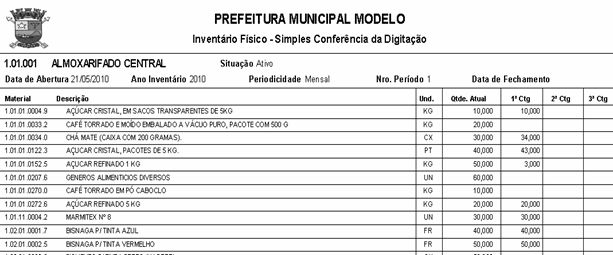
Figura 77 - Relatório de Simples Conferência da Digitação
1.5.11. Emissão de Consistência
Essa opção é utilizada para realizar a análise do inventário x estoque real, confrontando o
estoque digitado nas contagens do inventário com o estoque virtual do material armazenado no
sistema resultando assim o valor da diferença e o tipo da movimentação a ser realizada:
Entrada ou Saída.
Para realizar essa emissão deverá ser localizado o inventário conforme explicado
anteriormente e clicar no botão de Emissão de Consistência ![]() para que seja exibido o
para que seja exibido o
formulário de emissão (Figura 78).

Figura 78 - Emissão de Relatório de Consistência
Para emitir o relatório deverá ser selecionada a ordem, pois o campo inventário já vem
preenchido automaticamente. A Figura 79 ilustra um exemplo de relatório de consistência.
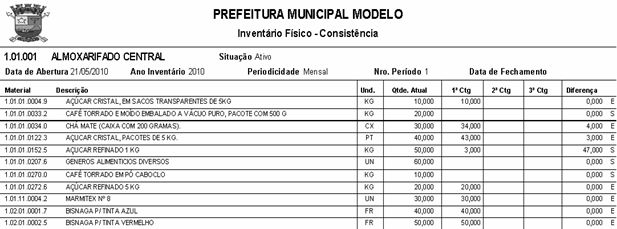
Figura 79 - Relatório de Consistência
1.5.12. Resumo do Inventário
O Resumo do Inventário da uma visão geral do mesmo, mostrando sempre dados
totalizados como total de itens inventariados, total de itens com saldo, total de itens contados,
total de itens contados com diferença e total de itens contados sem diferença.
Para visualizar o resumo clicar no botão de Resumo do inventário ![]() para que seja
para que seja
exibido o formulário (Figura 80).
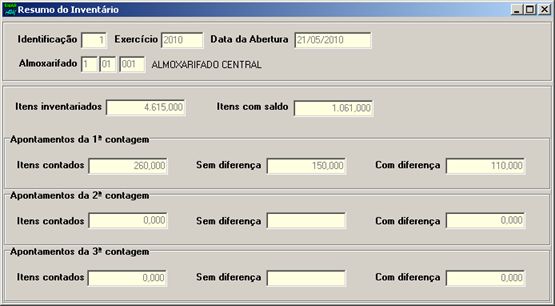
Figura 80 - Resumo do inventário
1.5.13. Ajustes do inventário – Atualização do Estoque
O ajuste de estoque é utilizado para confirmar os dados inventariados realizando a devida
movimentação para cada item e atualizando os dados de estoque virtuais armazenados no
sistema. Será permitido visualizar os itens a serem ajustados e os itens que já foram ajustados.
Para realizar os ajustes do inventário, localizar o inventário conforme explicado
anteriormente e clicar no botão de Ajustes do inventário – Atualização do Estoque ![]() para
para
que seja exibido o formulário (Figura 81).
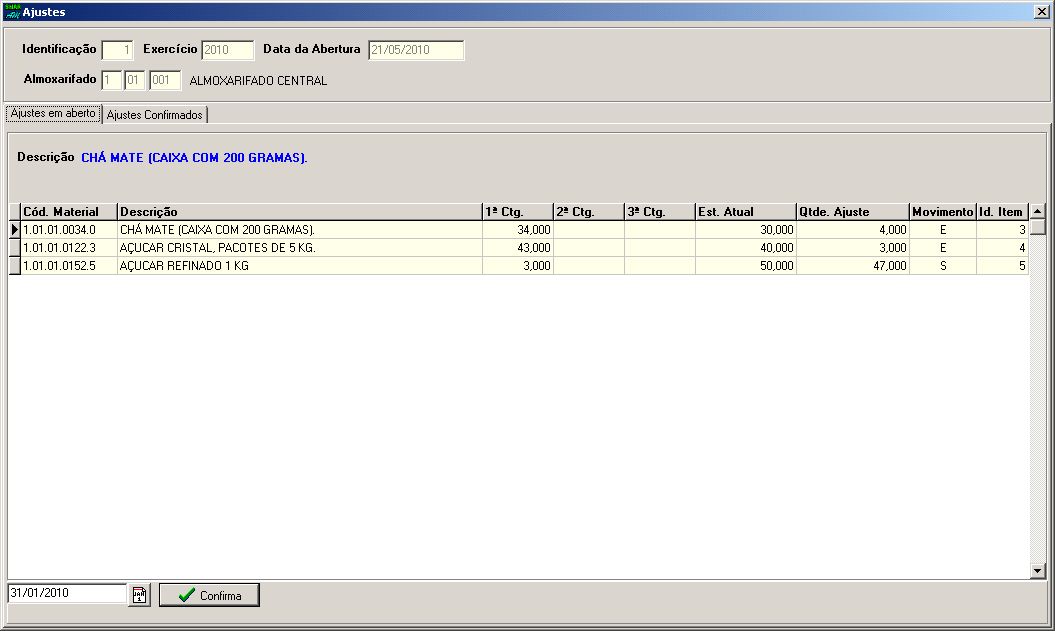
Figura 81 - Ajustes do inventário
Siga os passos abaixo conforme numerado na Figura 81 para realizar ajustes no estoque:
1 – Data do ajuste: a data será automaticamente preenchida utilizando a periodicidade
inserida no inventário e explicada anteriormente. Ela poderá ser alterada caso necessário.
2 – Ajustes em aberto: nessa ficha serão listados todos os itens que foram digitados na
digitação do inventário e que deverão ser ajustados.
3 – Ajustes confirmados: nessa ficha serão listados todos os itens que foram ajustados.
4 – Est. Atual: mostra a quantidade atual do item no estoque.
5 – Movimento: mostra o tipo de movimento que será realizado, entrada ou saída.
6 – Botão Confirma: confirma os ajustes exibidos na tela.
1.5.14. Encerramento do inventário
O encerramento do inventário é utilizado para confirmar a finalização do inventário e após
essa confirmação não será mais possível editar dados no mesmo. Também será liberado o
almoxarifado em questão para uso.
Para realizar o encerramento do inventário, localizar o inventário conforme explicado
anteriormente e clicar no botão Encerra inventário ![]() . Será exibida uma mensagem para
. Será exibida uma mensagem para
confirmação desse procedimento (Figura 82).

Figura 82 - Mensagem de Confirmação para encerramento do inventário
1.6. Consulta
1.6.1. Notas Fiscais
Para consultar notas fiscais emitidas acessar o menu “Almoxarifado – Consulta – Notas
Fiscais” (Figura 83).

Figura 83 - Acesso a Consulta de Notas Fiscais
Após acessar essa opção será exibido o formulário para consulta de notas fiscais (Figura
84).
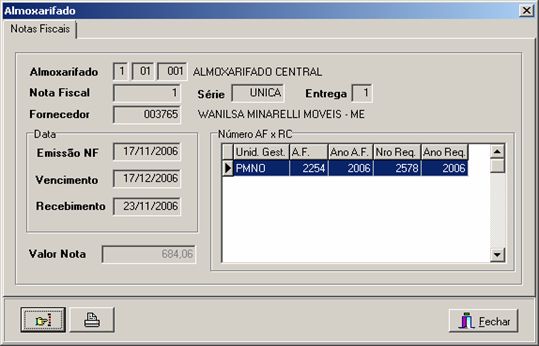
Figura 84 - Consulta de Notas Fiscais
Para consultar uma nota fiscal clicar no botão de pesquisa ![]() para exibir o formulário
para exibir o formulário
com os filtros de pesquisa (Figura 85).
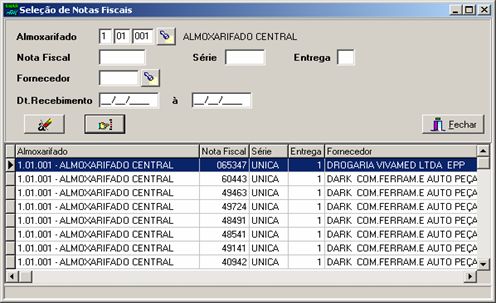
Figura 85 - Pesquisa de Notas Fiscais
Digite os filtros necessários, clique no botão de pesquisa ![]() e dê um clique duplo na
e dê um clique duplo na
nota fiscal desejada para exibir os dados no formulário anterior (Figura 85).
Para emitir uma relação das notas fiscais clique no botão de impressão ![]() e serão
e serão
visualizadas as opções para impressão (Figura 86).
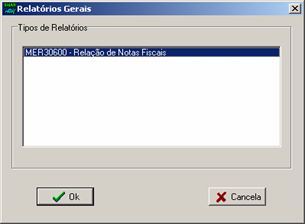
Figura 86 - Relatórios de Notas Fiscais
1.6.2. Lançamentos Contábeis
Para consultar os lançamentos contábeis referentes às notas fiscais emitidas acessar o
menu “Almoxarifado – Consulta – Lançamentos Contábeis” (Figura 87).

Figura 87 - Consulta de Lançamentos Contábeis
Após acessar essa opção será exibido o formulário para consulta dos lançamentos
contábeis (Figura 88).
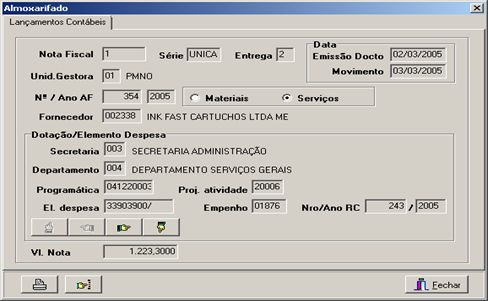
Figura 88 - Lançamentos Contábeis
Para consultar lançamentos contábeis clicar no botão de pesquisa ![]() para exibir o
para exibir o
formulário com os filtros de pesquisa (Figura 89).
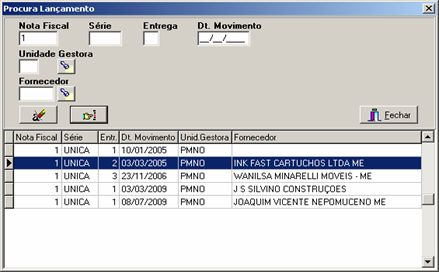
Figura 89 - Procura Lançamento Contábil
Digite os filtros necessários, clique no botão de pesquisa ![]() e dê um clique duplo no
e dê um clique duplo no
lançamento contábil desejado para exibir os dados no formulário anterior (Figura 89).
Para emitir uma relação dos lançamentos contábeis clique no botão de impressão ![]()
e serão visualizadas as opções para impressão (Figura 90).
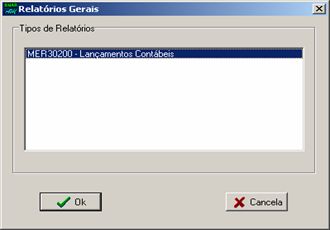
Figura 90 - Relatórios de lançamentos contábeis
1.6.3. Movimentos Diários
Para consultar os movimentos diários do almoxarifado acessar o menu “Almoxarifado –
Consulta – Movimentos Diários” (Figura 91).

Figura 91 - Consulta de Movimentos Diários
Após acessar essa opção será exibido o formulário para consulta dos movimentos diários
(Figura 92 e Figura 93).
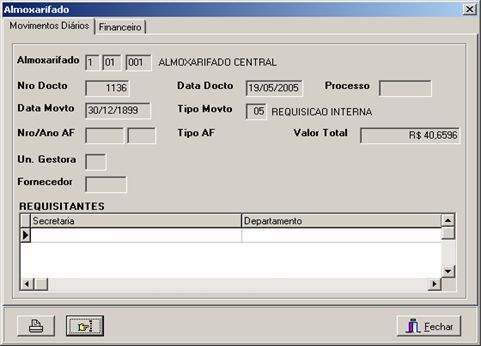
Figura 92 - Movimentos Diários

Figura 93 - Movimentos Diário - Aba Financeiro
Para consultar os movimentos diários clicar no botão de pesquisa ![]() para exibir o
para exibir o
formulário com os filtros de pesquisa (Figura 94).

Figura 94 - Procura de Movimento Diário
Digite os filtros necessários, clique no botão de pesquisa ![]() e dê um clique duplo no
e dê um clique duplo no
movimento diário desejado para exibir os dados no formulário anterior (Figura 92 e Figura 93).
Para emitir relatórios dos movimentos diários clique no botão de impressão![]() e
e
serão visualizadas as opções para impressão (Figura 95).
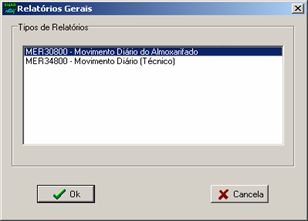
Figura 95 – Relatórios de Movimento Diário
1.6.4. Validade de Materiais
A Validade de Materiais é utilizada para consultar as validades dos lotes dos materiais
perecíveis. Nessa consulta, além de simplesmente consultar estará liberado também a
manutenção dos lotes perecíveis, como inclusão, alteração e outras opções. Para consultar a
validade de materiais acessar o menu “Almoxarifado – Consulta – Validade de Materiais” (Figura
96).

Figura 96 - Acesso a consulta de validade de materiais
Após acessar essa opção será exibido o formulário para consulta de validade dos materiais
(Figura 97).
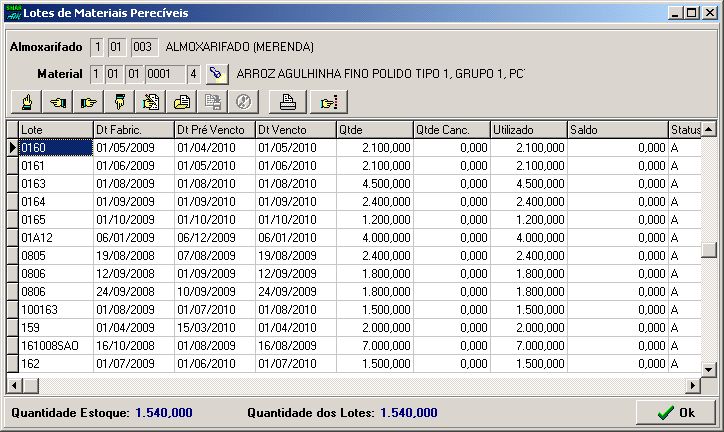
Figura 97 - Consulta de Lotes de Materiais Perecíveis
Siga os passos abaixo conforme numerados na Figura 97 para utilizar a tela de consulta de
materiais de lotes perecíveis:
1 – Botão de Procura de Material: clicar nesse botão para localizar o material perecível
que se deseja visualizar os lotes. O formulário para pesquisa é o mesmo utilizado em todas as
outras telas e no cadastro de materiais.
2 – Botão de Alteração: depois de localizar os lotes desejados é possível realizar uma
alteração no lote clicando nesse botão. Os dados deverão ser digitados no “GRID” e após a
edição clicar no botão salvar ![]() .
.
3 – Botão de Inserção: depois de localizar os lotes desejados é possível realizar
inclusões de novos lotes. Os dados deverão ser digitados no “GRID” e após a inserção clicar no
botão salvar ![]() .
.
4 – Botão de Impressão: clicar nesse botão para visualizar as opções de impressão dos
lotes (Figura 98).
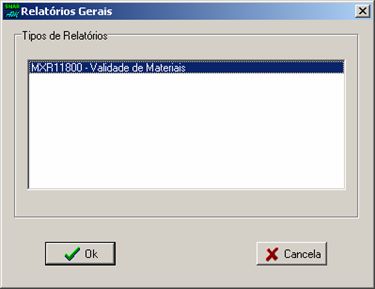
Figura 98 - Relatórios de Validade de Materiais
1.7. Relatórios
1.7.1. Eventuais
1.7.1.1. Inventário Físico Financeiro
Para emitir o relatório de inventário físico financeiro acessar o menu “Almoxarifado –
Relatórios – Eventuais – Inventário Físico Financeiro” (Figura 99).
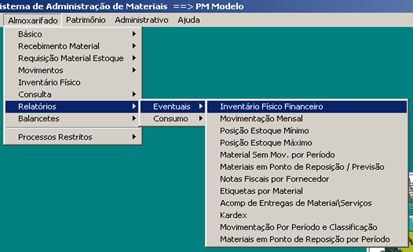
Figura 99 - Acesso ao relatório de inventário físico financeiro
Após acessar essa opção será exibido o formulário para digitação dos filtros do relatório
(Figura 100).

Figura 100 - Filtros para inventário físico financeiro
Clique no botão ![]() para emitir relatório em tela ou no botão
para emitir relatório em tela ou no botão ![]() para enviar o
para enviar o
relatório diretamente para impressora. Veja na Figura 101 um exemplo do relatório de
inventário físico financeiro.

Figura 101 - Relatório de inventário físico financeiro
1.7.1.2. Movimentação Mensal
Para emitir o relatório de movimentação mensal, acessar o menu “Almoxarifado –
Relatórios – Eventuais – Movimentação Mensal” (Figura 102).
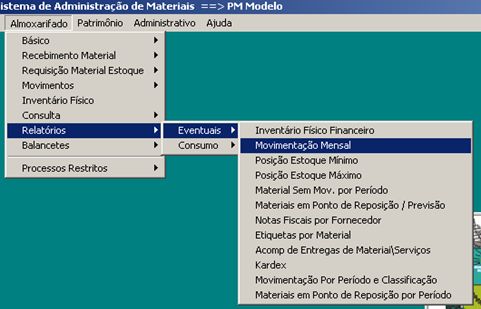
Figura 102 - Acesso ao Relatório de Movimentação Mensal
Após acessar essa opção será exibido o formulário para digitação dos filtros do relatório
(Figura 103).

Figura 103 - Filtros para Movimentação de Estoque
Clique no botão ![]() para emitir relatório em tela ou no botão
para emitir relatório em tela ou no botão ![]() para enviar o
para enviar o
relatório diretamente para impressora. Veja na Figura 104 um exemplo do relatório de
movimentação mensal.

Figura 104 - Relatório de Movimentação Mensal
1.7.1.3. Posição de Estoque Mínimo
Para emitir o relatório de Posição do Estoque Mínimo, acessar o menu “Almoxarifado –
Relatórios – Eventuais – Posição Estoque Mínimo” (Figura 105).
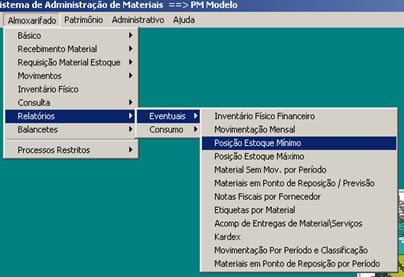
Figura 105 - Acesso a Posição de Estoque Mínimo
Após acessar essa opção será exibido o formulário para digitação dos filtros do relatório
(Figura 106).

Figura 106 - Filtros para relatório de Posição de Estoque Mínimo
Clique no botão ![]() para emitir relatório em tela ou no botão
para emitir relatório em tela ou no botão ![]() para enviar o
para enviar o
relatório diretamente para impressora. Veja na Figura 107 um exemplo do relatório de posição
do estoque mínimo.

Figura 107 - Relatório de Posição de Estoque Mínimo
1.7.1.4. Posição de Estoque Máximo
Para emitir o relatório de Posição do Estoque Máximo, acessar o menu “Almoxarifado –
Relatórios – Eventuais – Posição Estoque Máximo” (Figura 108).
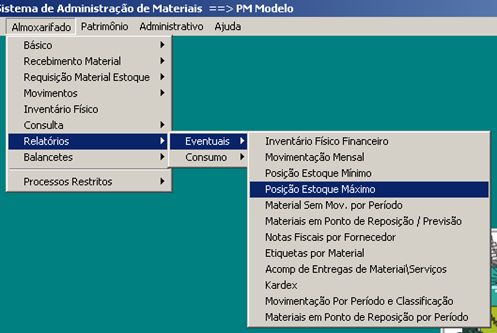
Figura 108 - Acesso a Posição de Estoque Máximo
Após acessar essa opção será exibido o formulário para digitação dos filtros do relatório
(Figura 109).
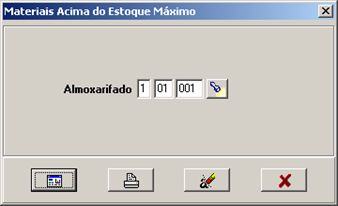
Figura 109 - Filtro para Emissão de Posição do Estoque Máximo
Clique no botão ![]() para emitir relatório em tela ou no botão
para emitir relatório em tela ou no botão ![]() para enviar o
para enviar o
relatório diretamente para impressora. Veja na Figura 110 um exemplo do relatório de Posição
do Estoque Máximo.

Figura 110 - Relatório de Posição do Estoque Máximo
1.7.1.5. Material sem Movimentação por Período
Para emitir o relatório de Materiais sem movimentação por período, acessar o menu
“Almoxarifado – Relatórios – Eventuais – Material Sem Mov. por período” (Figura 111).

Figura 111 - Acesso ao relatório de materiais sem movimento por período
Após acessar essa opção será exibido o formulário para digitação dos filtros do relatório
(Figura 112).

Figura 112 - Filtro para emissão do relatório de materiais sem mov. por período
Clique no botão ![]() para emitir relatório em tela ou no botão
para emitir relatório em tela ou no botão ![]() para enviar o
para enviar o
relatório diretamente para impressora. Veja na Figura 113 um exemplo do relatório de Material
sem movimento por período.

Figura 113 - Relatório de Material sem movimento por Período
1.7.1.6. Materiais em Ponto de Reposição
Para emitir o relatório de Materiais em Ponto de Reposição acessar o menu “Almoxarifado
– Relatórios – Eventuais – Materiais em Ponto de Reposição/Revisão” (Figura 114).
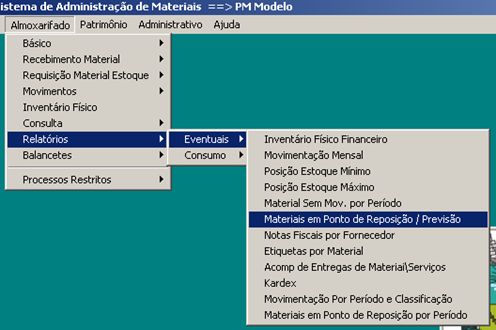
Figura 114 - Acesso ao relatório de materiais em ponto de reposição
Após acessar essa opção será exibido o formulário para digitação dos filtros do relatório
(Figura 115).
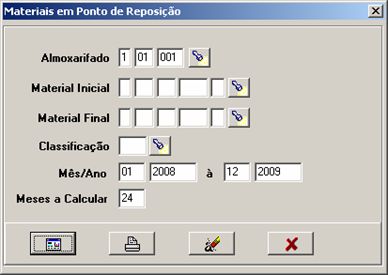
Figura 115 - Filtro para emissão de relatório de materiais em ponto de reposição
Clique no botão ![]() para emitir relatório em tela ou no botão
para emitir relatório em tela ou no botão ![]() para enviar o
para enviar o
relatório diretamente para impressora.
1.7.1.7. Notas Fiscais por Fornecedor
Para emitir o relatório de Notas Fiscais por Fornecedor, acessar o menu “Almoxarifado –
Relatórios – Eventuais – Notas Fiscais por Fornecedor” (Figura 116).

Figura 116 - Acesso ao relatório de Notas Fiscais por Fornecedor
Após acessar essa opção será exibido o formulário para digitação dos filtros do relatório
(Figura 117).

Figura 117 - Filtros para emissão do relatório de Notas Fiscais por Fornecedor
Clique no botão ![]() para emitir relatório em tela ou no botão
para emitir relatório em tela ou no botão ![]() para enviar o
para enviar o
relatório diretamente para impressora. Veja na Figura 118 um exemplo do relatório de Notas
Fiscais por Fornecedor.

Figura 118 - Relatório de Notas Fiscais por Fornecedor
1.7.1.8. Etiquetas por Material
Para emitir as Etiquetas por Material acessar o menu “Almoxarifado – Relatórios –
Eventuais – Etiquetas por Material” (Figura 119).

Figura 119 - Acesso as etiquetas por Material
Após acessar essa opção será exibido o formulário para digitação dos filtros da etiqueta
(Figura 120).

Figura 120 - Filtros para emissão de etiquetas
Clique no botão ![]() para emitir a etiqueta em tela ou no botão
para emitir a etiqueta em tela ou no botão ![]() para enviar a
para enviar a
etiqueta diretamente para impressora. Veja na Figura 121 um exemplo da etiqueta.
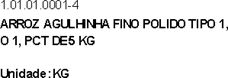
Figura 121 - Exemplo de Etiqueta por Material
1.7.1.9. Acompanhamento de Entregas de Material/Serviços
Para emitir o relatório de Acompanhamento de Entregas de Material/Serviço, acessar o
menu “Almoxarifado – Relatórios – Eventuais – Acomp de Entregas de Material/Serviços”
(Figura 122).

Figura 122 - Acesso ao relatório de acompanhamento de entregas de material/serviço
Após acessar essa opção será exibido o formulário para digitação dos filtros do
relatório (Figura 123).

Figura 123 - Filtros para emissão do relatório de acompanhamento das entregas
Clique no botão ![]() para emitir relatório em tela ou no botão
para emitir relatório em tela ou no botão ![]() para enviar o
para enviar o
relatório diretamente para impressora. Veja na Figura 124 um exemplo do relatório de
acompanhamento das entregas.
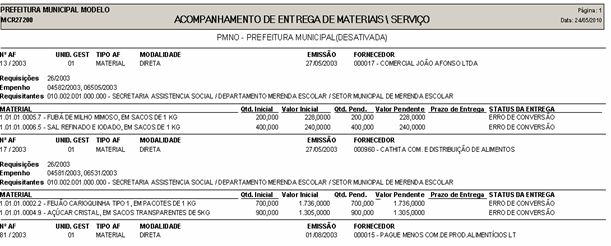
Figura 124 - Relatório de Acompanhamento de Entregas e Materiais/Serviços
1.7.1.10. Kardex
Para emitir o relatório de Kardex, acessar o menu “Almoxarifado – Relatórios – Eventuais –
Kardex” (Figura 125).

Figura 125 - Acesso ao Kardex
Após acessar essa opção será exibido o formulário para digitação dos filtros do relatório
(Figura 126).
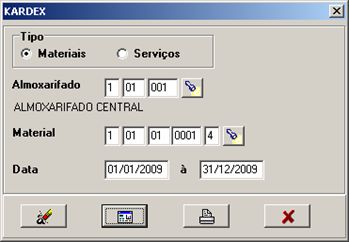
Figura 126 - Filtros para emissão de Kardex
Clique no botão ![]() para emitir relatório em tela ou no botão
para emitir relatório em tela ou no botão ![]() para enviar o
para enviar o
relatório diretamente para impressora. Veja na Figura 127 um exemplo de Kardex.
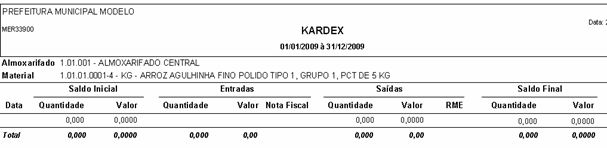
Figura 127 - Relatório de Kardex
1.7.1.11. Movimentação por período e classificação
Para emitir o relatório de Movimentação por período e classificação, acessar o menu
“Almoxarifado – Relatórios – Eventuais – Movimentação por período e classificação” (Figura
128).

Figura 128 - Acesso a movimentação por período e classificação
Após acessar essa opção será exibido o formulário para digitação dos filtros do relatório
(Figura 129).
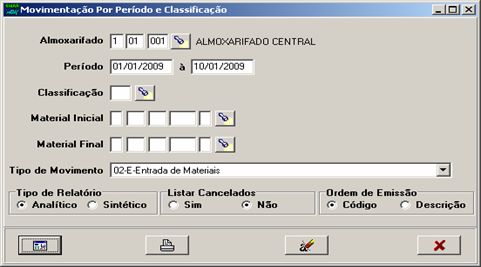
Figura 129 - Filtros para emissão do relatório de movimentação por período e classificação
Clique no botão ![]() para emitir relatório em tela ou no botão
para emitir relatório em tela ou no botão ![]() para enviar o
para enviar o
relatório diretamente para impressora. Veja na Figura 130 um exemplo do relatório
movimentação por período e classificação sintético e na Figura 131 um exemplo do analítico.

Figura 130 - Relatório de movimentação por período e classificação Sintético

Figura 131 - Relatório de movimentação por período e classificação Analítico
1.7.1.12. Materiais em Ponto de Reposição por período
Para emitir o relatório de Materiais em Ponto de Reposição por período, acessar o menu
“Almoxarifado – Relatórios – Eventuais – Materiais em Ponto de Reposição por período” (Figura
132).

Figura 132 - Acesso ao relatório de Materiais em Ponto de Reposição por período
Após acessar essa opção será exibido o formulário para digitação dos filtros do relatório
(Figura 133).
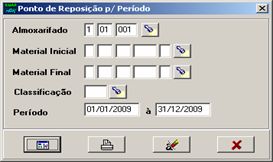
Figura 133 - Filtros para emissão do relatório em Ponto de Reposição por período
Clique no botão ![]() para emitir relatório em tela ou no botão
para emitir relatório em tela ou no botão ![]() para enviar o
para enviar o
relatório diretamente para impressora.
1.7.2. Consumo
1.7.2.1. Consumo de Materiais
Para emitir o relatório de Consumo de Materiais, acessar o menu “Almoxarifado –
Relatórios – Consumo – Consumo de Materiais” (Figura 134).

Figura 134 - Acesso ao relatório de Consumo de Materiais
Após acessar essa opção será exibido o formulário para digitação dos filtros do relatório
(Figura 135).

Figura 135 - Filtros para emissão do relatório de consumo de materiais
Clique no botão ![]() para emitir relatório em tela ou no botão
para emitir relatório em tela ou no botão ![]() para enviar o
para enviar o
relatório diretamente para impressora. Veja na Figura 136 um exemplo do relatório de consumo
de materiais.
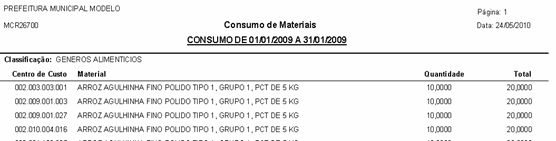
Figura 136 - Relatório de Consumo de Materiais
1.7.2.2. Apropriação de Consumo por Unidade Orçamentária
Para emitir o relatório de Apropriação de Consumo por Unidade Orçamentária, acessar o
menu “Almoxarifado – Relatórios – Consumo – Apropriação Consumo Unid. Orç.” (Figura 137).
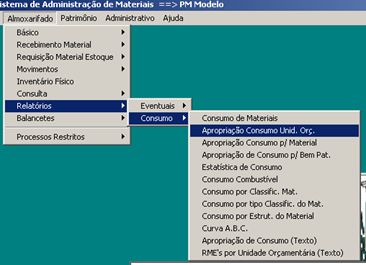
Figura 137 - Relatório de Apropriação de Consumo por Unidade Orçamentária
Após acessar essa opção será exibido o formulário para digitação dos filtros do relatório
(Figura 138).
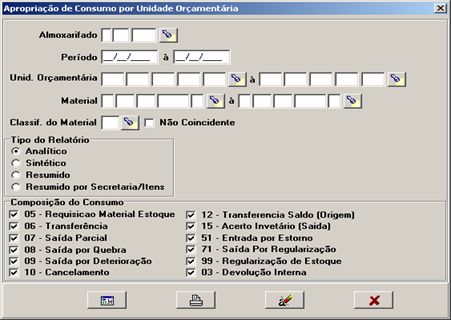
Figura 138 - Filtros para emissão do relatório de apropriação de consumo por unidade orçamentária
Clique no botão ![]() para emitir relatório em tela ou no botão
para emitir relatório em tela ou no botão ![]() para enviar o
para enviar o
relatório diretamente para impressora. Veja na Figura 139 um exemplo do relatório de
apropriação de consumo por unidade orçamentária Analítico, na Figura 140 um exemplo do
sintético, na Figura 141 um exemplo do resumido e na Figura 142 um exemplo do Resumido
por secretaria.

Figura 139 - Relatório de Apropriação de consumo por Unidade Orçamentária

Figura 140 - Relatório de Apropriação de Consumo por Unidade Orçamentária Sintético

Figura 141 - Relatório de Apropriação de Consumo por Unidade Orçamentária Resumido

Figura 142 - Relatório de Apropriação de Consumo por Unidade Orçamentária Resumido por secretaria
1.7.2.3. Apropriação de Consumo por Material
Para emitir o relatório de Apropriação de consumo por material, acessar o menu
“Almoxarifado – Relatórios – Consumo – Apropriação de consumo por Material” (Figura 143).

Figura 143 - Acesso a Apropriação de Consumo por Material
Após acessar essa opção será exibido o formulário para digitação dos filtros do relatório
(Figura 144).

Figura 144 - Filtros para emissão de apropriação de consumo por material
Clique no botão ![]() para emitir relatório em tela ou no botão
para emitir relatório em tela ou no botão ![]() para enviar o
para enviar o
relatório diretamente para impressora. Veja na Figura 145 um exemplo do relatório de
apropriação de consumo por material Analítico e na Figura 146 um exemplo do sintético.
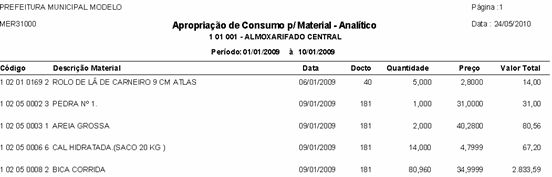
Figura 145 - Relatório de Apropriação de Consumo por Material Analítico

Figura 146 - Relatório de Apropriação de Consumo por Material Sintético
1.7.2.4. Apropriação de Consumo por Bem Patrimonial
Para emitir o relatório de Apropriação de Consumo por Bem Patrimonial, acessar o menu
“Almoxarifado – Relatórios – Consumo – Apropriação de Consumo por Bem Pat.” (Figura 147).

Figura 147 - Acesso ao relatório de apropriação de consumo por Bem Patrimonial
Após acessar essa opção será exibido o formulário para digitação dos filtros do relatório
(Figura 148).
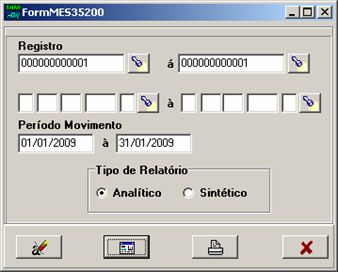
Figura 148 - Filtros para emissão da apropriação de consumo por bem patrimonial
Clique no botão ![]() para emitir relatório em tela ou no botão
para emitir relatório em tela ou no botão ![]() para enviar o
para enviar o
relatório diretamente para impressora. Veja na Figura 149 um exemplo do relatório de
apropriação de consumo por bem patrimonial analítico e na Figura 150 um exemplo do
sintético.

Figura 149 - Apropriação de consumo por Bem Patrimonial Analítico

Figura 150 - Apropriação de consumo por Bem Patrimonial Sintético
1.7.2.5. Estatística de Consumo
Para emitir o relatório de Estatística de Consumo, acessar o menu “Almoxarifado –
Relatórios – Consumo – Estatística de Consumo” (Figura 151).
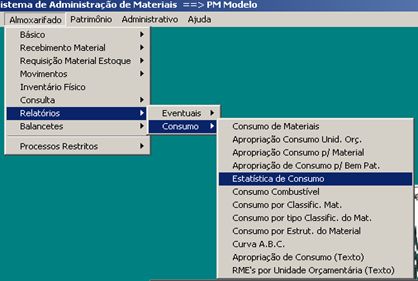
Figura 151 - Acesso a Estatística de Consumo
Após acessar essa opção será exibido o formulário para digitação dos filtros do relatório
(Figura 152).

Figura 152 - Filtros para emissão de estatística de Consumo
Clique no botão ![]() para emitir relatório em tela ou no botão
para emitir relatório em tela ou no botão ![]() para enviar o
para enviar o
relatório diretamente para impressora. Veja na Figura 153 um exemplo do relatório de
Estatística de Consumo.
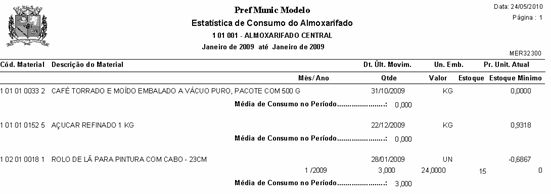
Figura 153 - Relatório de Estatística de Consumo
1.7.2.6. Consumo de Combustível
Para emitir o relatório de Consumo de Combustível, acessar o menu “Almoxarifado –
Relatórios – Consumo – Consumo de Combustível” (Figura 154).

Figura 154 - Acesso ao consumo de combustível
Após acessar essa opção será exibido o formulário para digitação dos filtros do relatório
(Figura 155).
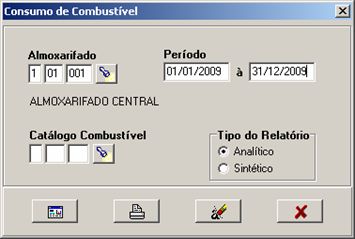
Figura 155 - Filtros para emissão do consumo de combustível
Clique no botão ![]() para emitir relatório em tela ou no botão
para emitir relatório em tela ou no botão ![]() para enviar o
para enviar o
relatório diretamente para impressora. Veja na Figura 156 um exemplo do relatório de consumo
de combustível.
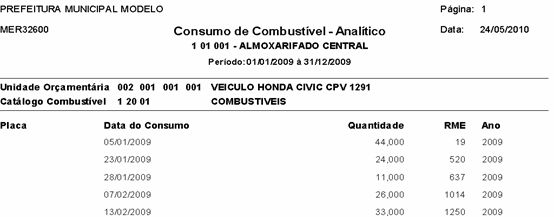
Figura 156 - Relatório de consumo de combustível
1.7.2.7. Consumo por Classificação de Material
Para emitir o relatório de Consumo por Classificação de Material, acessar o menu
“Almoxarifado – Relatórios – Consumo – Consumo por Classif. Mat.” (Figura 157).
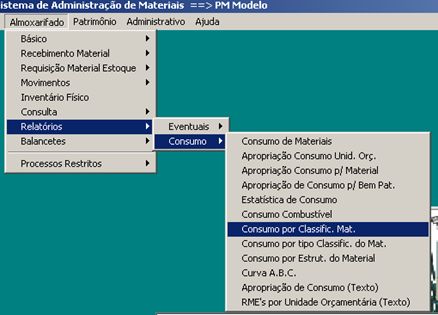
Figura 157 - Acesso ao relatório de consumo por classificação do material
Após acessar essa opção será exibido o formulário para digitação dos filtros do relatório
(Figura 158).

Figura 158 - Filtros para emissão do relatório de consumo por classificação de material
Clique no botão ![]() para emitir relatório em tela ou no botão
para emitir relatório em tela ou no botão ![]() para enviar o
para enviar o
relatório diretamente para impressora. Veja na Figura 159 um exemplo do relatório de consumo
por classificação de material.

Figura 159 - Relatório de Consumo por Classificação do Material
1.7.2.8. Consumo por Tipo de Classificação do Material
Para emitir o relatório de Consumo por Tipo de Classificação do Material, acessar o menu
“Almoxarifado – Relatórios – Consumo – Consumo por Tipo de Classificação do Material” (Figura
160).
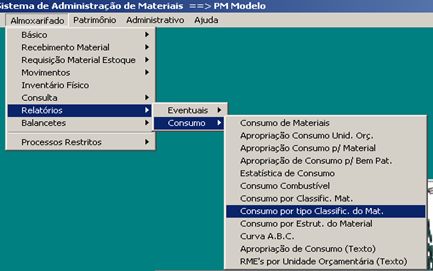
Figura 160 - Acesso ao Relatório de Consumo por Tipo de Classificação do Material
Após acessar essa opção será exibido o formulário para digitação dos filtros do
relatório (Figura 161).

Figura 161 - Filtro para emissão do relatório de consumo por tipo de classificação de material
Clique no botão ![]() para emitir relatório em tela ou no botão
para emitir relatório em tela ou no botão ![]() para enviar o
para enviar o
relatório diretamente para impressora. Veja na Figura 162 um exemplo do relatório de consumo
por tipo de classificação de material.
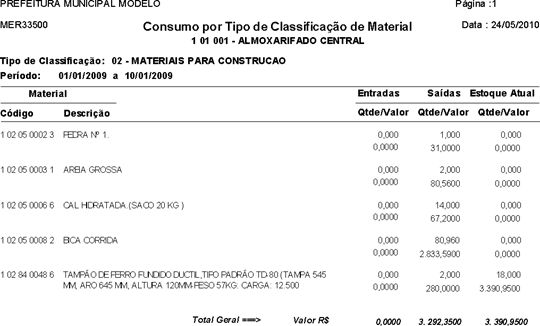
Figura 162 - Relatório de Consumo por Tipo de Classificação do Material
1.7.2.9. Consumo por Estrutura do Material
Para emitir o relatório de Consumo por Estrutura do Material, acessar o menu
“Almoxarifado – Relatórios – Consumo – Consumo por Estrut. do Material” (Figura 163).
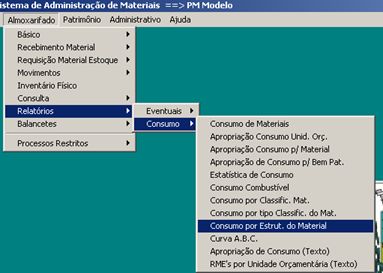
Figura 163 - Acesso ao relatório de consumo por estrutura do material
Após acessar essa opção será exibido o formulário para digitação dos filtros do relatório
(Figura 164).

Figura 164 - Filtro para emissão de Consumo por Estrutura de Material
Clique no botão ![]() para emitir relatório em tela ou no botão
para emitir relatório em tela ou no botão ![]() para enviar o
para enviar o
relatório diretamente para impressora. Veja na Figura 165 um exemplo do relatório de consumo
por estrutura do material.

Figura 165 - Relatório de Consumo por estrutura do material
1.7.2.10. Curva ABC
Para emitir o relatório de Curva ABC acessar o menu “Almoxarifado – Relatórios –
Consumo – Curva ABC” (Figura 166).

Figura 166 - Acesso ao relatório de Curva ABC
Após acessar essa opção será exibido o formulário para digitação dos filtros do relatório
(Figura 167).

Figura 167 - Filtros para emissão de relatório de Curva ABC
Clique no botão ![]() para emitir relatório em tela ou no botão
para emitir relatório em tela ou no botão ![]() para enviar o
para enviar o
relatório diretamente para impressora. Veja na Figura 168 um exemplo do relatório de
inventário físico financeiro.

Figura 168 - Relatório de CURVA ABC
1.7.2.11. Apropriação de Consumo (Texto)
Para gerar arquivo texto de Apropriação de consumo, acessar o menu “Almoxarifado –
Relatórios – Consumo – Apropriação de Consumo (Texto)” (Figura 169).
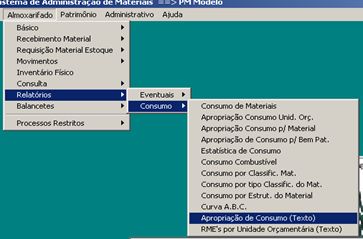
Figura 169 - Acesso a geração de texto de apropriação de consumo
Após acessar essa opção será exibido o formulário para geração do texto (Figura 170).
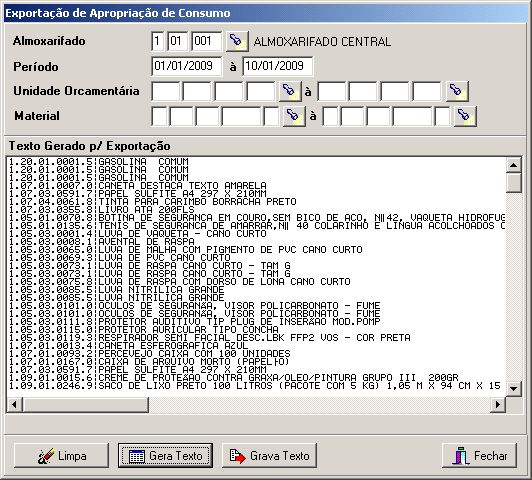
Figura 170 - Formulário para geração de texto de apropriação de consumo
Para gerar um arquivo texto com as informações referente a apropriação de consumo siga
os passos abaixo conforme numerados na Figura 170:
1 – Almoxarifado: digitar o número do almoxarifado ou clicar no botão de procura
para localizar o almoxarifado desejado.
2 – Período: digitar o período desejado para geração das informações.
3 – Faixa de Unidades Orçamentárias: digitar a faixa desejada das unidades
orçamentárias ou clicar no botão de procura para localizar as desejadas.
4 – Faixa de Código do Material: digitar a faixa desejada das unidades orçamentárias
ou clicar no botão de procura para localizar as desejadas.
5 – Gera Texto: clicar nesse botão para gerar os dados que serão armazenados no
arquivo texto.
6 – Grava Texto: clicar nesse botão para escolher o local que será salvo o arquivo texto.
1.7.2.12. RME´s por Unidade Orçamentária (Texto)
Para gerar arquivo texto de RME por Unidade Orçamentária, acessar o menu “Almoxarifado
– Relatórios – Consumo – RME´s por Unidade Orçamentária” (Figura 171).

Figura 171 - Acesso a geração de arquivo texto das RME´s por Unidade Orçamentária
Após acessar essa opção será exibido o formulário para digitação dos filtros do relatório
(Figura 172).
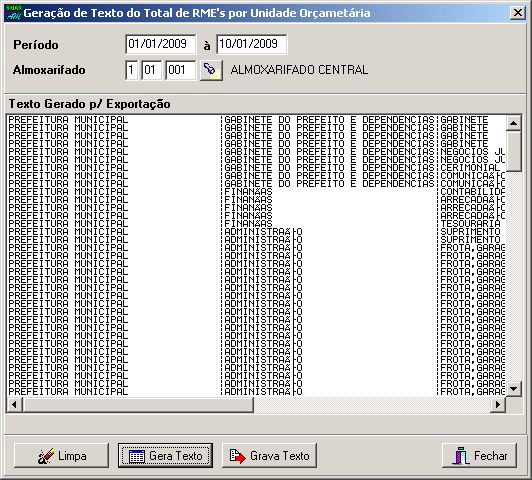
Figura 172 - Formulário de geração de texto de RME´s por unidade orçamentária
1 – Período: digitar o período desejado para geração das informações.
2 – Almoxarifado: digitar o número do almoxarifado ou clicar no botão de procura ![]()
para localizar o almoxarifado desejado.
3 – Gera Texto: clicar nesse botão para gerar os dados que serão armazenados no
arquivo texto.
4 – Grava Texto: clicar nesse botão para escolher o local que será salvo o arquivo texto.
1.8. Balancetes
1.8.1. Balancete
O Balancete é um relatório utilizado para mostrar as informações de saldo inicial do
período informado, mostrando todas as entradas e saídas financeiras e quantitativas realizadas
no mês, resultando assim um saldo final. Esse relatório deverá ser enviado para o setor contábil
realizar o fechamento de seus balancetes.
Para se realizar um balancete deverá ser realizado o cálculo do mesmo e após esse calculo
não serão mais permitidas movimentações no período calculado.
Para emitir o balancete, acessar o menu “Almoxarifado – Balancetes – Balancete” (Figura
173).

Figura 173 - Acesso ao balancete
Após acessar essa opção será exibido o formulário para cálculo e emissão de balancetes
(Figura 174).

Figura 174 - Formulário para cálculo e emissão de balancetes
Siga os passos abaixo conforme numerados na Figura 174 para realizar a emissão do
balancete:
1 – Almoxarifado: digitar o número do almoxarifado ou clicar no botão de procura ![]()
para localizar o almoxarifado desejado.
2 – Período: esse campo só tem efeito para o cálculo do balancete. Define se o cálculo
será mensal ou anual.
3 – Mês/Ano: esse campo é utilizado tanto para o cálculo quanto para impressão. Se o
cálculo for do tipo anual, o mês digitado será desconsiderado.
4 – Tipo de Cálculo: o tipo de cálculo só tem efeito para o cálculo do balancete. Deverão
ser calculados os dois tipos para cada mês.
5 – Ordem do relatório: define se a impressão será em ordem de código ou alfabética.
6 – Emitir resumo por Modalidade: se essa opção for assinalada, no final do relatório
será emitido um resumo dos valores por tipo de modalidades existentes. Exemplo: Saídas,
Entradas, Devolução Interna, etc.
7 – Emitir resumo em nova página: se essa opção for assinalada, o resumo que será
emitido no final do relatório será impresso em uma nova página separada do relatório.
8 – Calcular balancete: botão utilizado para realizar o cálculo do balancete. Não será
possível imprimir um relatório de balancete sem antes realizar o cálculo do mês em questão.
OBS: Se for realizado o cálculo de um mês anterior ao último calculado será emitido um
aviso na tela informando que os meses posteriores deverão ser novamente recalculados. Isso
pode acontecer por erro do usuário ou por necessidade de se realizar o recalculo do balancete
por algum motivo de movimentação incorreta ou correção via inventário.
Clicar no botão de tela para emitir relatório em tela ou no botão para
enviar o relatório diretamente para impressora. Veja na Figura 175 um exemplo do relatório de
inventário físico financeiro.
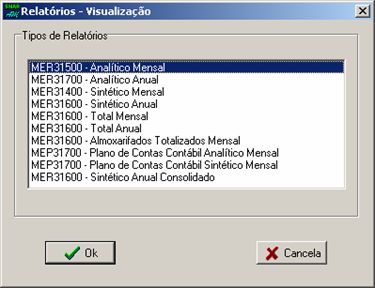
Figura 175 - Opções de relatórios de balancete
Veja nas Figuras abaixo exemplos das opções de relatórios de balancetes existentes no
sistema.

Figura 176 - Analítico Mensal
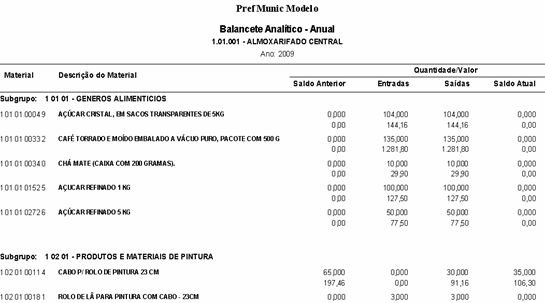
Figura 177 - Analítico Anual
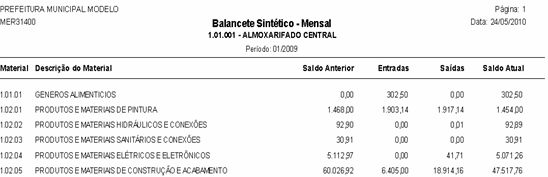
Figura 178 - Sintético Mensal
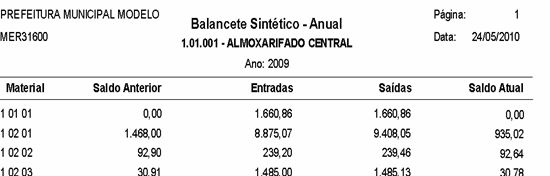
Figura 179 - Sintético Anual
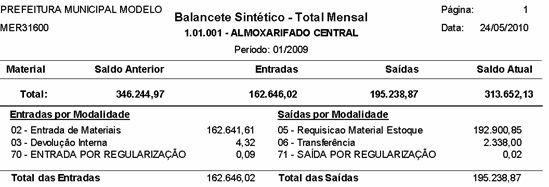
Figura 180 - Total Mensal
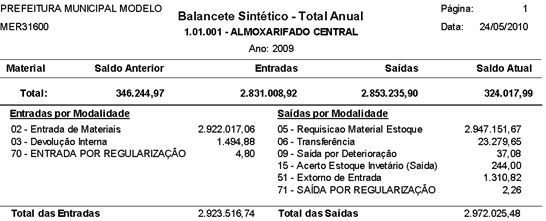
Figura 181 - Total Anual

Figura 182 - Almoxarifados Totalizados Mensal
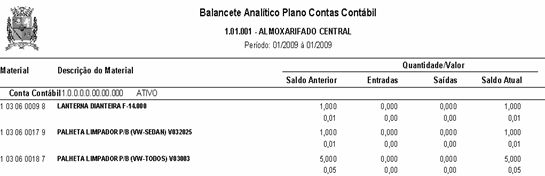
Figura 183 - Plano de Contas Contábil Analítico Mensal

Figura 184 - Plano de Contas Contábil Sintético Mensal
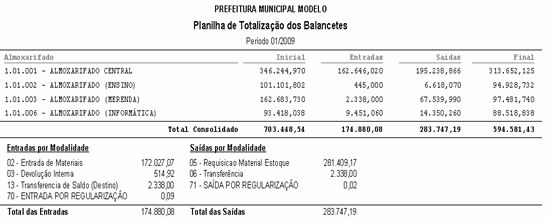
Figura 185 - Sintético Anual Consolidado
1.8.2. Saldo de Materiais do Balancete
Para emitir o relatório de Saldo de Materiais do Balancete, acessar o menu “Almoxarifado –
Balancetes – Saldo de Mat. do Balancete” (Figura 186).

Figura 186 - Acesso ao Saldo de Materiais do Balancete
Após acessar essa opção será exibido o formulário para localização do material desejado
(Figura 187).

Figura 187 - Formulário de Saldos de Materiais
Clique no botão de pesquisa ![]() para localizar o material desejado (Figura 188).
para localizar o material desejado (Figura 188).
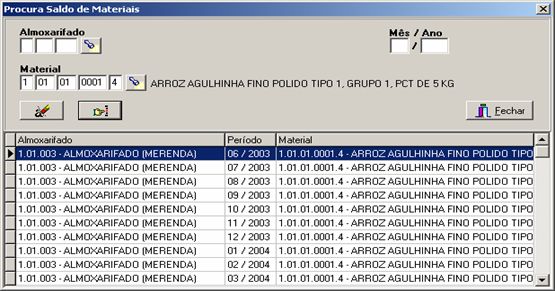
Figura 188 - Procura de Saldo de Materiais
Digite os dados nos filtros da pesquisa e clique novamente no botão de pesquisa ![]()
para retornar os resultados no “GRID” e dê um clique duplo no registro desejado retornando os
dados no formulário anterior (Figura 187).
Clique no botão ![]() para emitir relatório em tela ou no botão
para emitir relatório em tela ou no botão ![]() para enviar o
para enviar o
relatório diretamente para impressora. Veja na Figura 189 as opções de relatórios existentes.
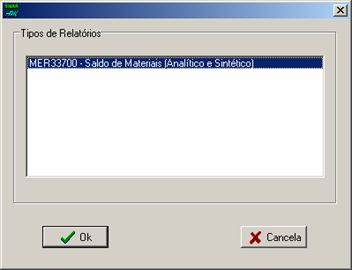
Figura 189 - Relatórios de Saldo de Materiais
1.8.3. Balancete Analítico e Anual
Para emitir o relatório de Balancete Analítico e Anual, acessar o menu “Almoxarifado –
Balancetes – Balancete Analítico e Anual” (Figura 190).

Figura 190 - Acesso ao Balancete Analítico e Anual
Após acessar essa opção será exibido o formulário para localização dos dados para
emissão do relatório (Figura 191).
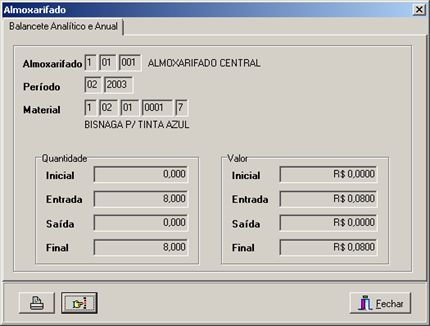
Figura 191 - Formulário de Emissão de Balancete Analítico e Anual
Clique no botão de pesquisa ![]() para localizar o material desejado. A tela é a mesma
para localizar o material desejado. A tela é a mesma
visualizada na Figura 188.
Digite os dados nos filtros da pesquisa e clique novamente no botão de pesquisa ![]()
para retornar os resultados no “GRID” e dê um clique duplo no registro desejado retornando os
dados no formulário anterior (Figura 191).
Clique no botão ![]() para emitir o relatório. Veja na Figura 192 as opções de relatórios
para emitir o relatório. Veja na Figura 192 as opções de relatórios
existentes.
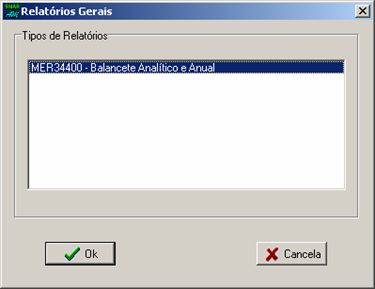
Figura 192 - Relatórios de Balancete
1.8.4. Resumo por Modalidade
Para emitir o relatório de Resumo por Modalidade, acessar o menu “Almoxarifado –
Balancetes – Resumo por Modalidade” (Figura 193).

Figura 193 - Acesso ao Resumo por Modalidade
Após acessar essa opção será exibido o formulário para digitação dos filtros do relatório
(Figura 194).

Figura 194 - Filtro para emissão de relatório por modalidade
Clique no botão ![]() para emitir relatório em tela ou no botão
para emitir relatório em tela ou no botão ![]() para enviar o
para enviar o
relatório diretamente para impressora. Veja na Figura 195 um exemplo do relatório de resumo
por modalidade.
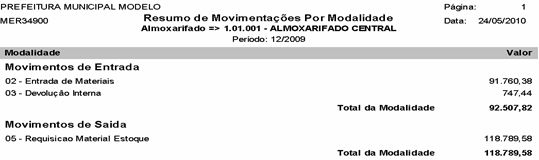
Figura 195 - Relatório de Resumo por Modalidade Mensal

Figura 196 - Relatório de Resumo por Modalidade Anual
1.8.5. Diferenças no Balancete
Essa opção é utilizada para retirar as diferenças nos balancetes quanto às diferenças
referentes a dízimas periódicas, fazendo com que os valores fiquem gravados corretamente nas
tabelas e não apresentem diferenças entre os relatórios mensais e anuais.
Para emitir o relatório de Diferenças no Balancete, acessar o menu “Almoxarifado –
Balancetes – Diferenças no Balancete” (Figura 197).

Figura 197 - Acesso as Diferenças no Balancete
Após acessar essa opção será exibido o formulário para digitação dos filtros do relatório
(Figura 198).

Figura 198 - Verificação de diferenças no balancete
Clique no botão ![]() para emitir relatório em tela ou no botão
para emitir relatório em tela ou no botão ![]() para enviar o
para enviar o
relatório diretamente para impressora.
OBS: Caso existir alguma diferença emitida no relatório deverá ser utilizado o botão
Regulariza Saldo Financeiro ![]() para confirmar as regularizações
para confirmar as regularizações
encontradas.
Após o uso desse botão o balancete do mês em questão deverá ser recalculado e emitido
novamente.
1.9. Processos Restritos
1.9.1. Transposição de Materiais
A transposição de materiais é utilizada para realizar correções referentes ao cadastro de
materiais. Alguns erros podem acontecer devido ao mau planejamento no momento do
cadastro do material, podendo existir no cadastro várias vezes o mesmo material com detalhes
diferentes nas descrições. Esses materiais podem ter sido cadastrados por pessoas diferentes
ou no momento da criação do processo licitatório o mesmo não foi encontrado devido há algum
erro de digitação. Para isso recomendamos que o órgão sempre possua definido uma comissão
de cadastro para que não ocorra problema dessa natureza.
Para corrigir esse tipo de problema foi criado o procedimento de transposição de materiais.
A transposição de materiais realiza uma alteração geral na base de dados de um material para
outro, incluindo suas movimentações e eliminando o cadastro determinado como incorreto.
Para utilizar a transposição de materiais, acessar o menu “Almoxarifado – Processos
Restritos – Transposição de Materiais” (Figura 199).

Figura 199 - Acesso a transposição de materiais
Após acessar essa opção será exibido o formulário para transposição dos materiais (Erro!
Fonte de referência não encontrada.).
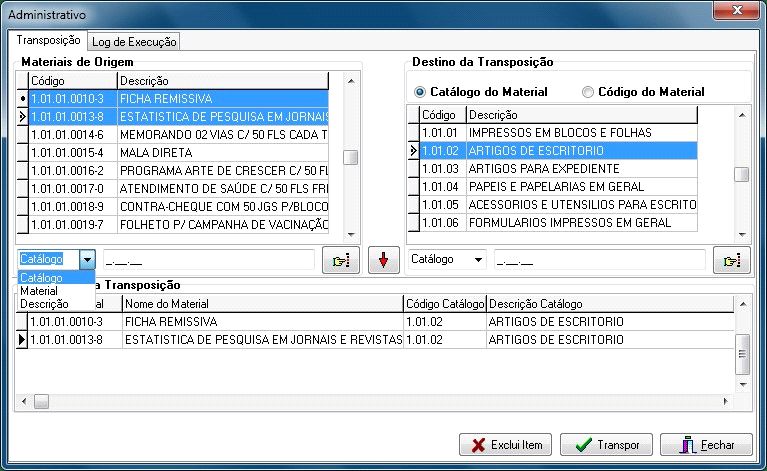
Figura 200 - Transposição de Materiais
Siga os passos abaixo conforme numerados na Erro! Fonte de referência não encontrada.
para efetuar a transposição dos materiais:
1 – GRID Materiais de Origem: nesse GRID deverão ser selecionados os materiais de
origem, ou seja, os materiais que deverão ser transpostos e logo após serão excluídos do
sistema. Poderão ser selecionados vários materiais, para isso pressione e segure a tecla “CTRL”
e clique com o mouse para selecionar os materiais desejados.
DICA: o usuário poderá filtrar os itens necessários, por catálogo ou descrição e após o
filtro clicar com o botão direito do mouse no GRID, e escolher a opção “Marcar Todos”,
selecionando assim todos os materiais automaticamente. Caso necessário também pode ser
utilizada a opção “Desmarcar Todos”. Veja na Figura 201 as opções disponíveis.
![]()
Figura 201 - Opções do GRID Materiais de Origem
2 – Opção de transposição: o usuário poderá optar por transpor o material para um
catálogo ou material.
3 – GRID de Transposição: o usuário deverá selecionar nesse GRID o item que
receberá a transposição do material. Só poderá ser selecionado um catálogo ou um material.
Sendo assim os materiais do GRID de Origem serão excluídos do sistema e o selecionado no
GRID de Transposição será o original.
4 – Filtro: o usuário poderá filtrar os materiais desejados para transposição, podendo
optar por filtros pelos campos: catálogo, código do material ou descrição. Após selecionar a
opção desejada, digitar os dados no campo de edição e clicar no botão de filtro para
executar o processo.
5 – Efetuar Transposição temporária: após seleção dos materiais origem e destino o
usuário deverá clicar no botão para efetuar a transposição temporária. Após clicar no
botão informado, poderão ser visualizados no GRID de Materiais para Transposição todos os
materiais que foram selecionados, lembrando que até esse ponto a transposição ainda não foi
confirmada e o usuário poderá selecionar mais materiais ou excluir da lista materiais indevidos
caso necessário.
6 – GRID de Materiais para Transposição: lista dos materiais selecionados para
transposição.
DICA: clicando com o botão direito do mouse no GRID de Materiais para transposição, o
usuário poderá efetuar alguns procedimentos, como por exemplo excluir um material da lista.
Veja na Figura 202 as opções disponíveis.
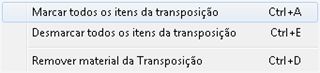
Figura 202 - Opções do GRID de Materiais para Transposição
7 – Botão Exclui Item: clique nesse botão para excluir um item que não deverá ser
transposto ou que foi selecionado incorretamente, eliminando assim o mesmo da lista de
transposição.
8 – Botão Transpor: clique nesse botão para confirmar a transposição. Após clicar nesse
botão os materiais selecionados serão transpostos e não será mais possível desfazer o
processo, por isso é muito importante que seja bem analisado o que deverá ser transposto
antes de confirmar o processo.
Após a confirmação da transposição, que foi o último passo citado acima, será exibido para
o usuário um LOG com as informações referente ao que foi transposto. Clique na ABA Log de
Execução para visualizar as transposições realizadas, conforme ilustrado na Figura 203.
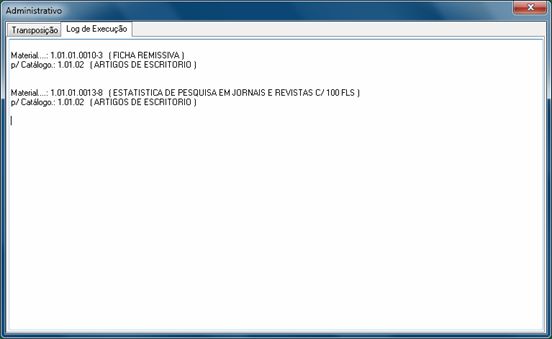
Figura 203 - Log de Execução da Transposição
1.9.2. Transferência de Saldos
O procedimento de transferência de saldos é utilizado para corrigir movimentações
realizadas incorretamente. Exemplo: foi realizada entrada em um determinado material que
tinha o código parecido com outro e foi digitado errado.
Para realizar uma transferência de Saldos, acessar o menu “Almoxarifado – Processos
Restritos – Transferência de Saldos” (Figura 204).

Figura 204 - Acesso a Transferência de Saldos
Após acessar essa opção será exibido o formulário para digitação dados a serem
transferidos (Figura 205).
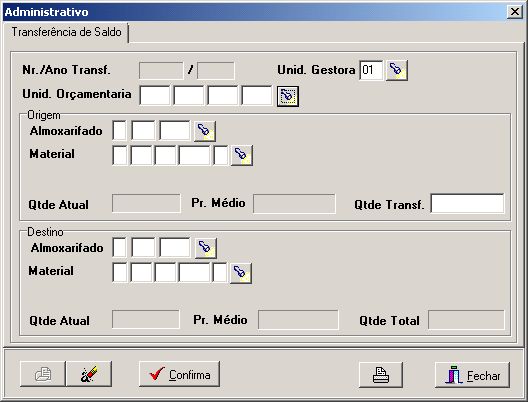
Figura 205 - Transferência de Saldos
1 – Botão de inserção: clicar nesse botão para inserir uma transferência de saldos.
2 – Unid. Gestora: digite o código da unidade gestora ou clique no botão procura ![]()
para localizar a desejada.
3 – Unid. Orçamentária: digite o código da unidade orçamentária ou clicar no botão
procura ![]() para localizar a desejada.
para localizar a desejada.
4 – Almoxarifado: digitar o código do almoxarifado de origem ou clicar no botão procura ![]()
para localizar o almoxarifado desejado.
5 – Material: digitar o código do material de origem ou clicar no botão procura ![]() para
para
localizar o almoxarifado desejado.
6 – Qtde Transf.: digitar a quantidade a ser transferida.
7 – Almoxarifado destino: digitar o código do almoxarifado destino ou clicar no botão
procura ![]() para localizar o almoxarifado desejado.
para localizar o almoxarifado desejado.
8 – Material destino: digitar o código do material destino ou clicar no botão procura ![]()
para localizar o material desejado.
9 – Botão Confirma: clicar nesse botão para confirmar o processo de transposição.
1.9.3. Estorno de BRM
Essa opção é utilizada para estornar uma BRM (Boletim de Recebimento de Mercadoria)
que foi lançada incorretamente no sistema.
Para utilizar o Estorno de BRM, acessar o menu “Almoxarifado – Processos Restritos –
Estorno de BRM” (Figura 206).

Figura 206 - Acesso ao Estorno de BRM
Após acessar essa opção será exibido o formulário para estornar o BRM (Figura 207).
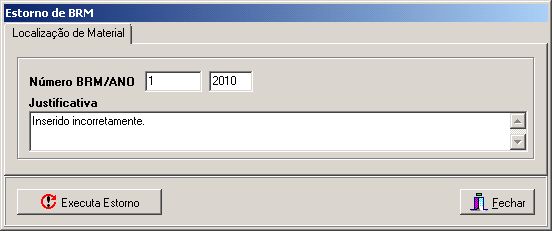
Figura 207 - Formulário de Estorno de BRM
Siga os passos abaixo conforme numerados na Figura 207:
1 – Número BRM/Ano: digitar o número e ano do BRM a ser estornado.
2 – Justificativa: digitar a justificativa do estorno, o motivo do estorno.
3 – Botão Executa Estorno: confirma o estorno do BRM.